HTC Salsa User Manual [ru]
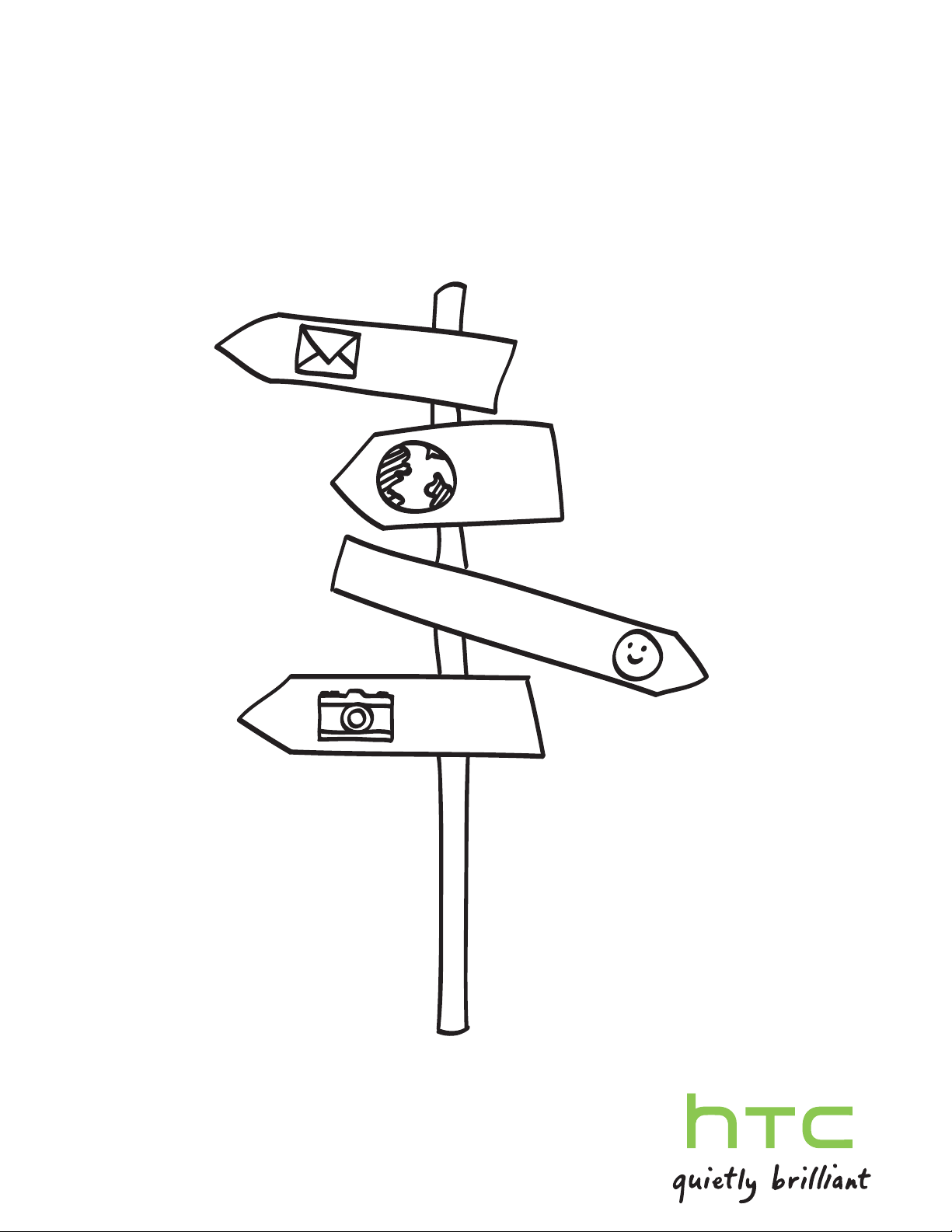
Ваш HTC Salsa
Руководство пользователя
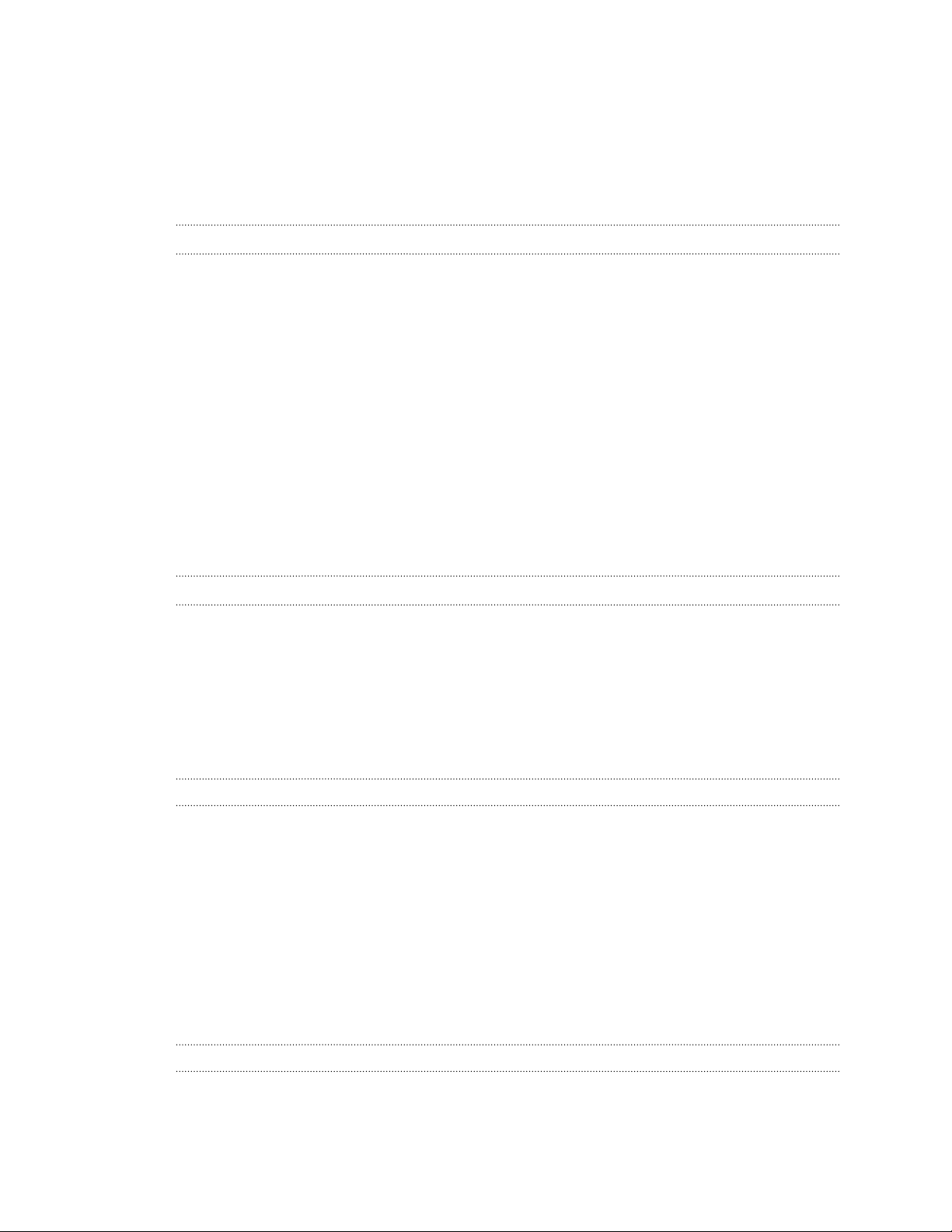
2 Содержание
Содержание
Начало работы
Содержимое коробки 8
HTC Salsa 8
Нижняя крышка 10
Крышка отсека аккумулятора 11
SIM-карта 12
Карта памяти 13
Аккумулятор 14
Включение и выключение питания 16
Ввод PIN-кода 16
Жесты пальцами 16
Первоначальная настройка HTC Salsa 17
Facebook — всегда 18
Способы получения контактов в HTC Salsa 19
Начальный экран 20
Основные сведения о телефоне
Регулировка громкости 22
Спящий режим 23
Состояние и уведомления 24
Панель Уведомления 27
Подключение HTC Salsa к компьютеру 29
Копирование файлов на карту памяти и обратно 29
Копирование текста, поиск информации и передача 30
Индивидуальная настройка
Сделайте устройство HTC Salsa по-настоящему вашим 33
Индивидуальная настройка устройства HTC Salsa с помощью сюжетов 33
Изменение фонового рисунка 35
Применение новой обложки 35
Индивидуальная настройка Начального экрана при помощи виджетов 36
Добавление значков и других ярлыков на Начальный экран 38
Добавление папок на Начальный экран 38
Переупорядочивание или удаление виджетов и значков на Начальном экране 39
Переупорядочивание Начального экрана 40
Использование наборов звуков 40
Переупорядочивание или скрытие вкладок приложений 42
Телефонные вызовы
Различные способы выполнения вызовов 43
Выполнение вызова на экране набора номера телефона 43
Быстрый набор 44
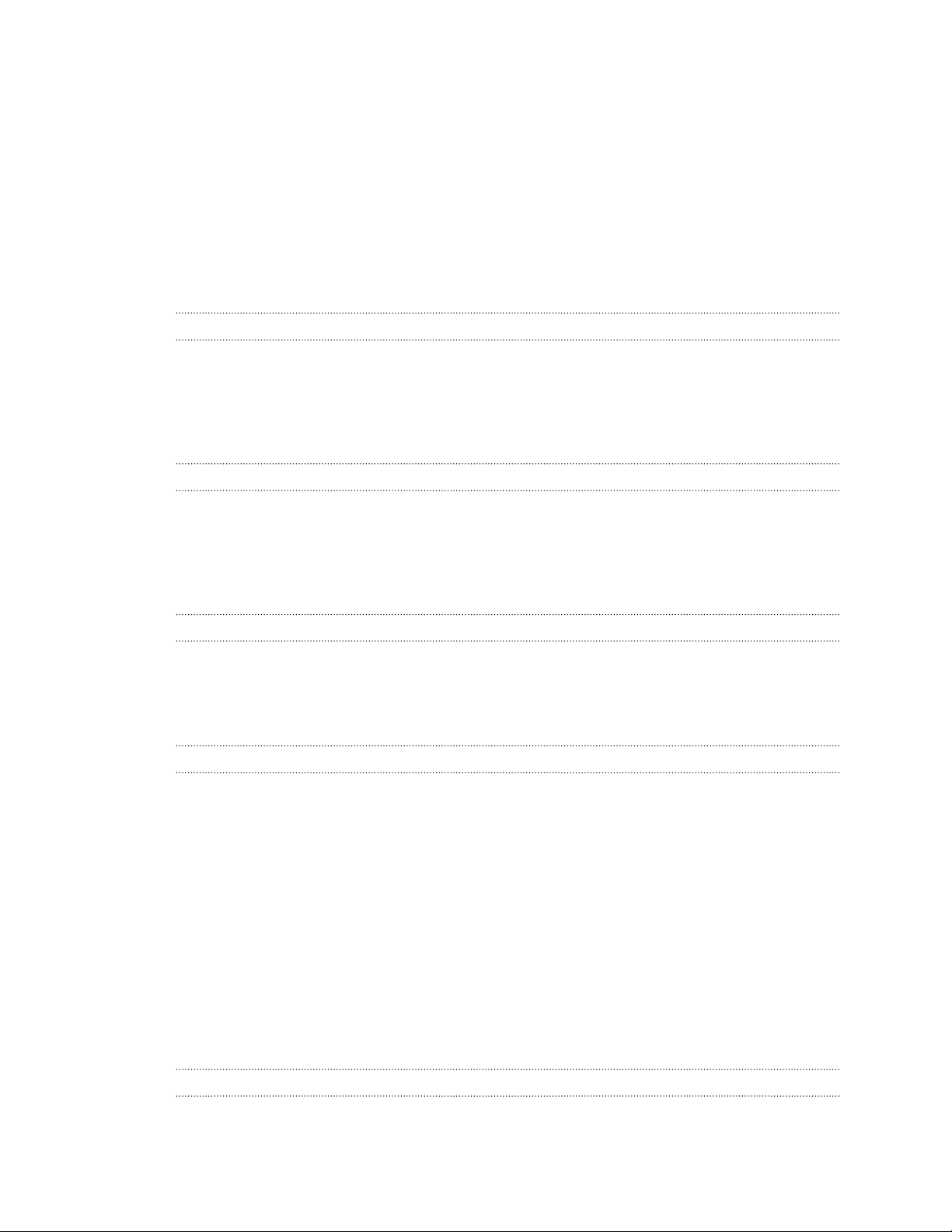
3 Содержание
Звонок по телефонному номеру из SMS-сообщения 45
Звонок по телефонному номеру из сообщения эл. почты 45
Экстренный вызов 45
Прием вызовов 46
Что можно делать во время телефонного разговора? 47
Установка конференц-связи 49
Интернет-вызовы 49
Журнал вызовов 50
Функция "Звонок в свою страну" 52
Службы вызовов 52
Включение и выключение режима "В самолёте" 54
Facebook повсюду
Facebook для HTC Sense 55
Приложение Facebook 56
Отправка на Facebook 57
Чат Facebook 59
Приложение Friend Stream 60
Поиск и веб-браузер
Поиск в HTC Salsa и в Интернете 63
Использование веб-браузера 65
Загрузка из Интернета 67
Просмотр закладок и ранее посещенных страниц 68
Настройка параметров браузера 70
Учетные записи и синхронизация
О сетевых учетных записях 71
Синхронизация с учетной записью Google 72
Добавление учетной записи социальной сети 73
Управление сетевыми учетными записями 73
Контакты
Передача контактов со своего старого телефона 75
Сведения о приложении Контакты 76
Ваш список контактов 77
Настройка вашего профиля 78
Импортирование контактов с SIM-карты 78
Добавление нового контакта 78
Поиск контакта 79
Импортирование контакта из учетной записи Exchange ActiveSync 79
Объединение сведений о контактах 80
Резервирование контактов на карту памяти 81
Сведения о контакте и беседы 82
Отправка сведений о контакте в виде vCard 83
Группы контактов 84
Добавление виджетов Контакты 86
Камера
Основные сведения о приложении Камера 88
Фотосъемка 90
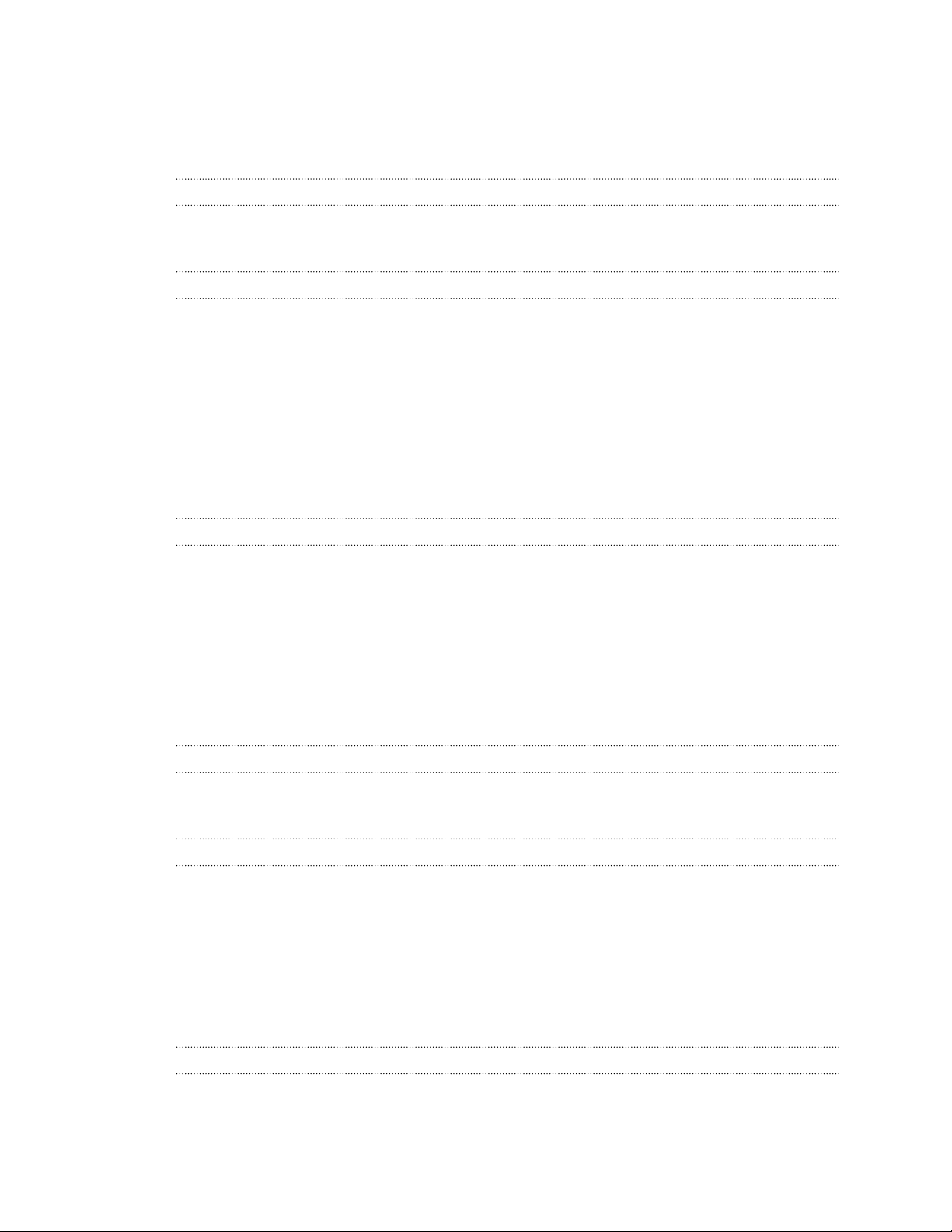
4 Содержание
Видеосъемка 91
Добавление эффектов 91
После съемки 91
Изменение настроек камеры 92
Фотоснимки, видеозаписи и музыка
Галерея 94
Музыка 102
Market и другие приложения
Поиск и установка приложений с Android Market 107
Работа с приложением Часы 109
Проверка Погода 112
Информация о ваших акциях 114
Просмотр видеозаписей на YouTube 115
Прослушивание FM-радио 116
Запись голоса 117
Отправка игр и приложений 119
Общение в Google Talk 119
Отправка сообщений Twitter в дороге с помощью приложения Peep 122
Сообщения
Открытие приложения Сообщения 125
Отправка текстового сообщения (SMS) 125
Отправка мультимедийного сообщения (MMS) 126
Возобновление работы с черновиком сообщения 128
Просмотр и ответ на сообщение 129
Просмотр и сохранение вложений MMS-сообщения 130
Push-сообщения 131
Управление сообщениями бесед 131
Настройка параметров сообщений 133
Электронная почта
Gmail 135
Почта 137
Календарь
Сведения о приложении Календарь 146
Создание события 146
Изменение режимов представления приложения Календарь 148
Управление событиями Календарь 149
Отключение или отсрочка напоминаний о событиях 150
Отображение и синхронизация напоминаний 151
Изменение настроек приложения Календарь 152
Сведения о виджете Календарь 153
Карты и местоположение
Настройки определения местоположения 154
Карты Google 155
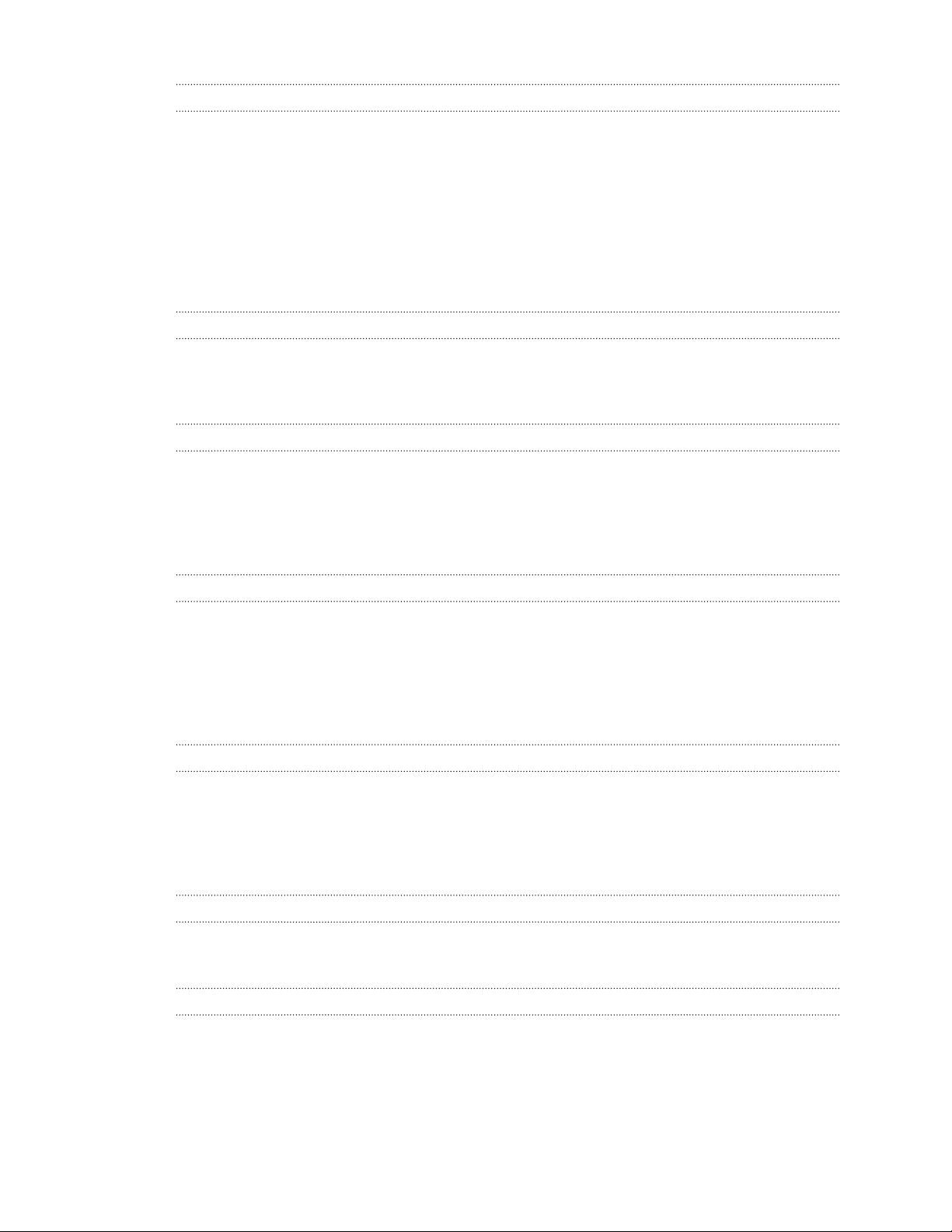
5 Содержание
HTC Sync
Сведения о программе HTC Sync 159
Установка программы HTC Sync 160
Настройка HTC Sync на распознавание устройства HTC Salsa 160
Знакомство с рабочей областью 161
Настройка синхронизации 161
Синхронизация устройства HTC Salsa 164
Установка приложения с компьютера в устройство HTC Salsa 165
Синхронизация другого устройства с вашим компьютером 165
Загрузка обновлений программы HTC Sync 166
HTCSense.com
Регистрация вашей учетной записи на сайте HTCSense.com 167
Использование HTCSense.com 168
Удаление вашей учетной записи на HTCSense.com 169
Клавиатура
Работа с экранной клавиатурой 170
Ввод слов с помощью предиктивного ввода текста 172
Голосовой ввод текста 173
Изменение текста 174
Настройка параметров ввода 175
Подключение к Интернету
Подключение для передачи данных 176
Wi-Fi 177
Подключение к виртуальной частной сети (VPN) 178
Использование HTC Salsa в качестве модема (Интернет-модем) 180
Подключение HTC Salsa к Интернету через компьютер (сквозное подключение к Интернету) 181
Использование HTC Salsa в качестве беспроводного маршрутизатора 181
Bluetooth
Основные сведения о Bluetooth 183
Подключение Bluetooth-гарнитуры или автомобильного комплекта 184
Отключение или отмена сопряжения с Bluetooth-устройством 185
Отправка информации с помощью Bluetooth 186
Прием информации с помощью Bluetooth 187
Безопасность
Защита SIM-карты с помощью PIN-кода 189
Защита устройства HTC Salsa с помощью комбинации блокировки экрана, PIN-кода или пароля 189
Настройка
Настройка HTC Salsa 192
Изменение настроек экрана 194
Изменение настроек звука 196
Изменение языка 197
Оптимизация времени работы от аккумулятора 197
Управление памятью 198
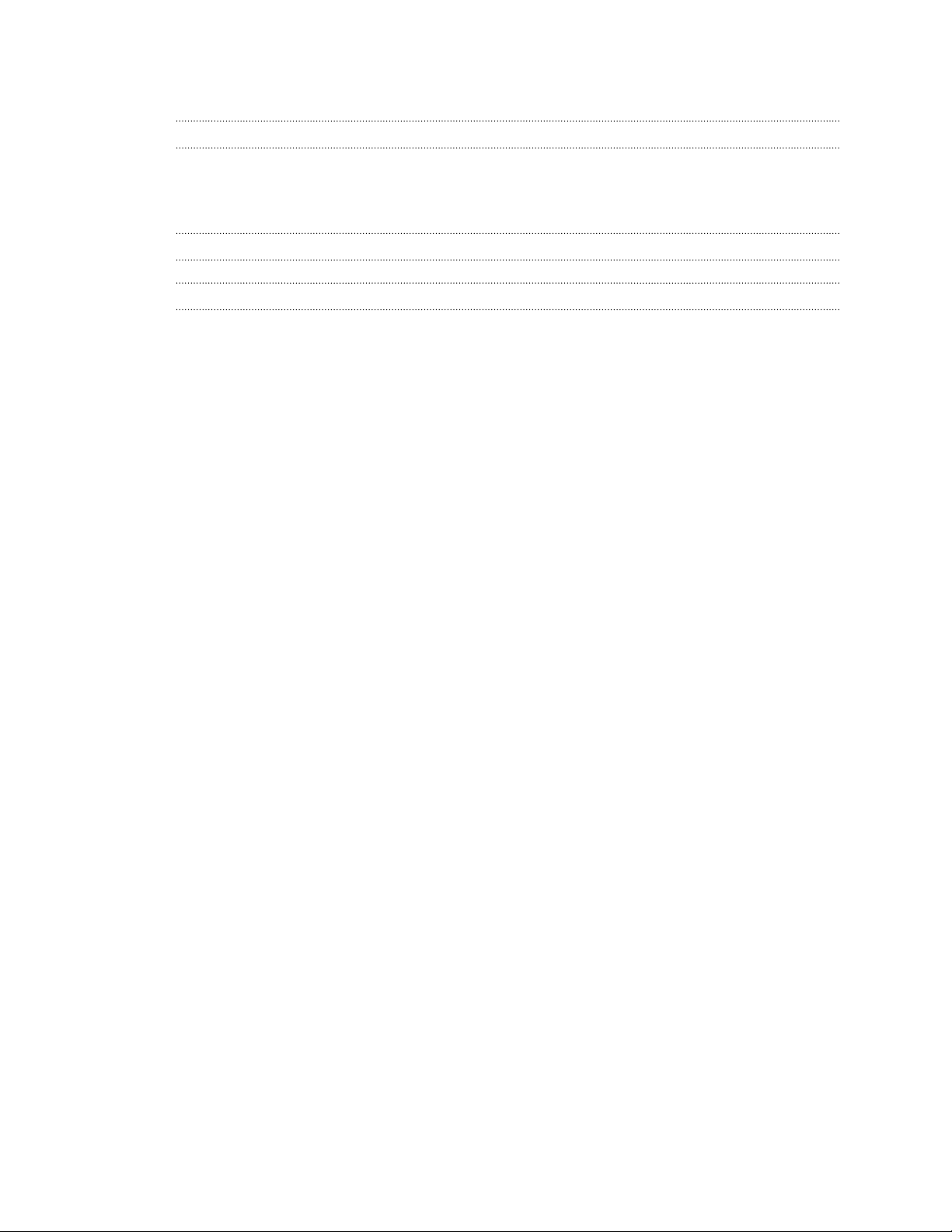
6 Содержание
Проверка информации об устройстве HTC Salsa 199
Обновление и сброс настроек
Обновления ПО 201
Перезагрузка устройства HTC Salsa 201
Сброс настроек устройства HTC Salsa 202
Товарные знаки и авторские права
Указатель
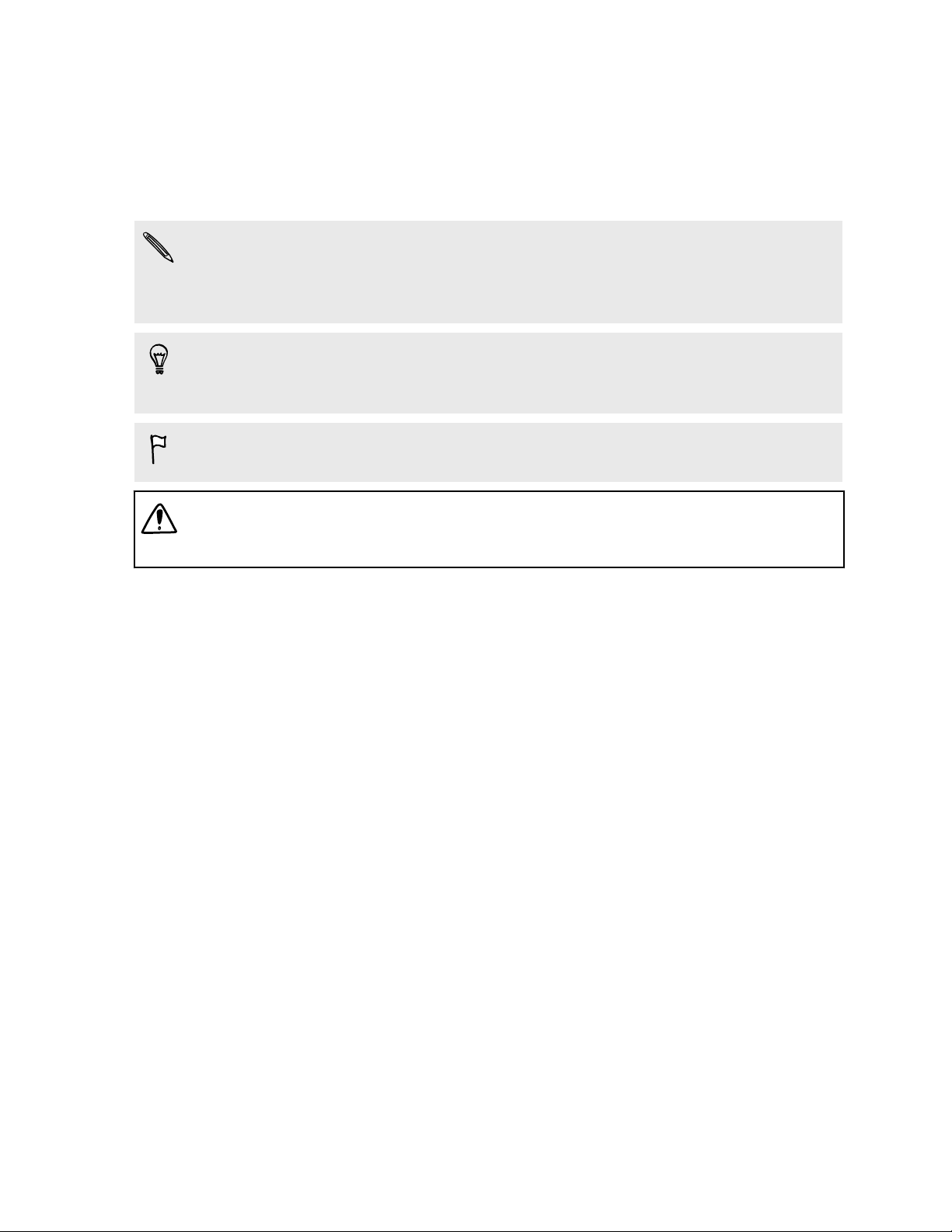
7 Условные обозначения, используемые в данном руководстве
Условные обозначения, используемые в
данном руководстве
В данном руководстве пользователя мы используем следующие символы для
обозначения полезной и важной информации.
Это — примечание. В примечаниях часто дается дополнительная информация,
например о том, что произойдет, если вы решите выполнить или не выполнить
определенное действие. Кроме того, в примечаниях представлена информация,
которая может быть применима лишь к некоторым ситуациям.
Это — совет. В советах описываются альтернативные способы выполнения
конкретного этапа или процедуры либо приводится информация о параметрах, которые
могут оказаться для вас полезными.
Это обозначает важную информацию, которая вам необходима для выполнения
определенной задачи или для достижения надлежащей работы той или иной функции.
Этот значок обозначает информацию по мерам предосторожности, то есть
информацию, которую необходимо принять к сведению, чтобы предотвратить
возникновение возможных проблем.
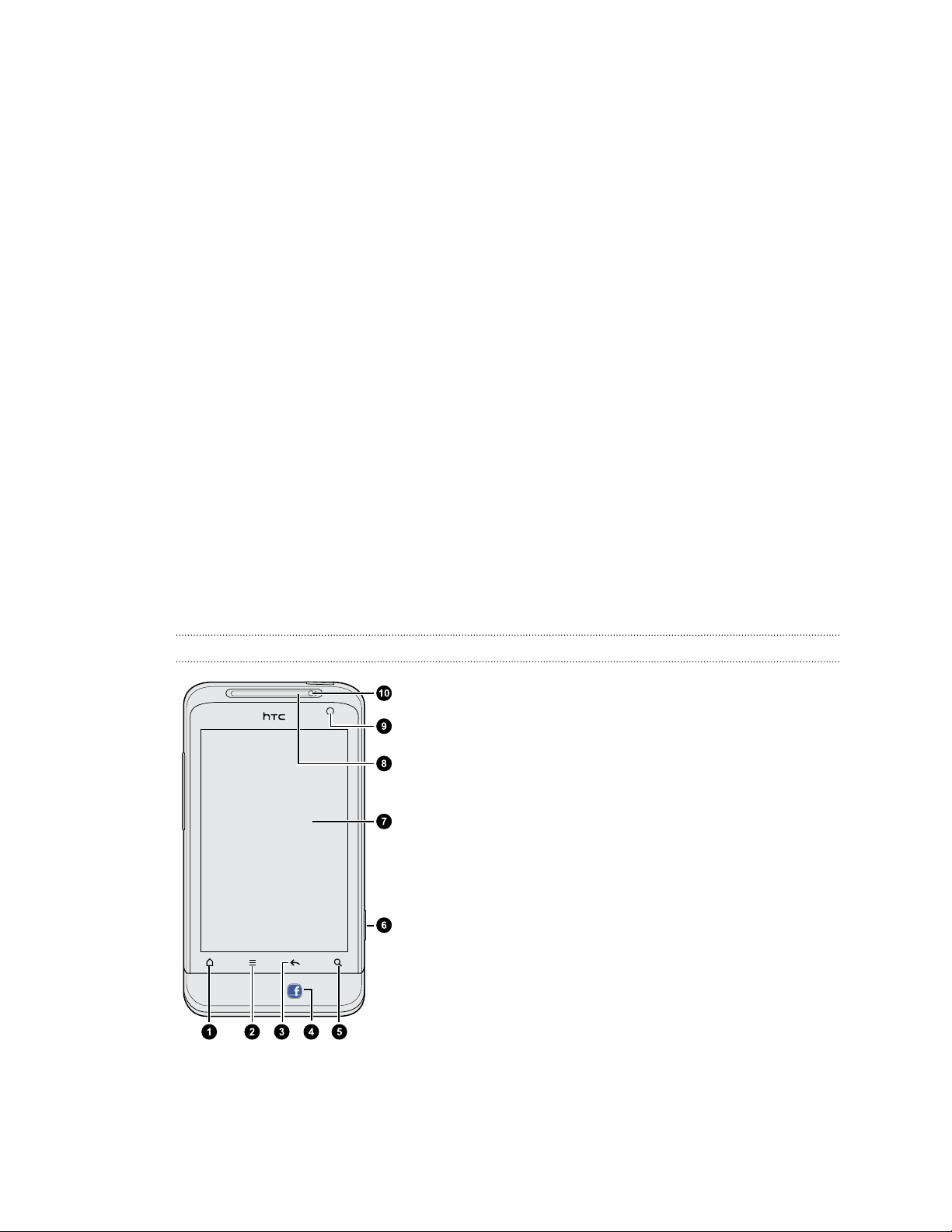
8 Начало работы
Начало работы
Содержимое коробки
Внутри коробки вы найдете следующее.
§ HTC Salsa
§ Аккумулятор
§ Карта памяти microSD™ (изначально установлена)
§ USB-кабель
§ Стереогарнитура с разъемом 3,5 мм
§ Сетевой адаптер питания
§ Краткое справочное руководство
§ Руководство по безопасности и соответствию стандартам
HTC Salsa
Лицевая панель
1. ДОМОЙ
2. МЕНЮ
3. НАЗАД
4. FACEBOOK
5. ПОИСК
6. КАМЕРА
7. Сенсорный экран
8. Динамик телефона
9. Передняя камера
10. Уведомляющий индикатор
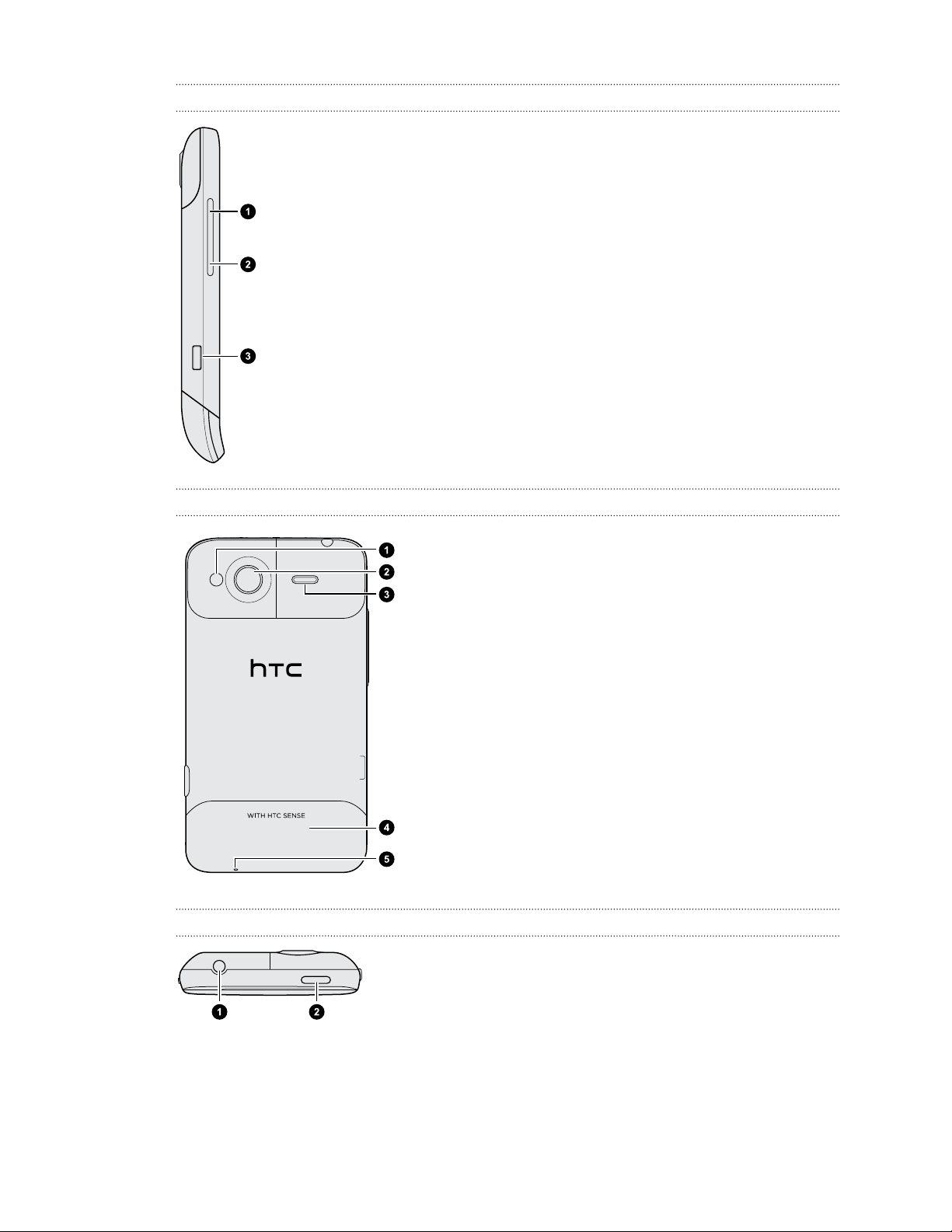
9 Начало работы
Левая панель
1. УВЕЛИЧЕНИЕ ГРОМКОСТИ
2. УМЕНЬШЕНИЕ ГРОМКОСТИ
3. Разъем USB
Задняя панель
Верхняя панель
1. Светодиодная вспышка
2. 5-мегапиксельная камера
3. Динамик
4. Нижняя крышка
5. Микрофон
1. Гнездо для гарнитуры (3,5 мм)
2. ПИТАНИЕ
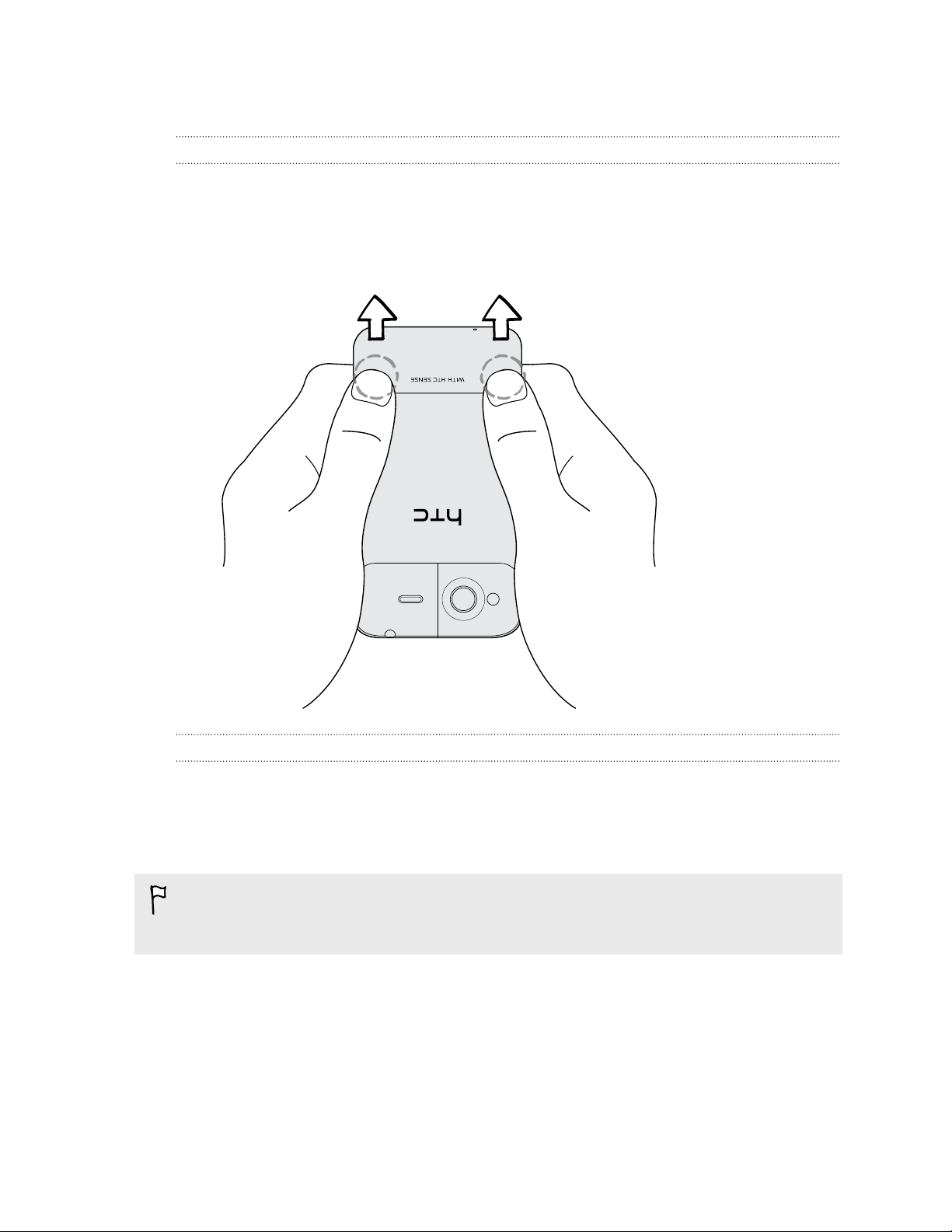
10 Начало работы
Нижняя крышка
Снятие нижней крышки
Снимите нижнюю крышку, чтобы получить доступ к аккумулятору, гнезду SIM-карты и
гнезду карты памяти.
1. Выключите HTC Salsa и крепко держите его лицевой стороной вниз.
2. Большими пальцами нажмите на нижнюю крышку, чтобы снять ее.
Установка нижней крышки на место
1. Надвиньте нижнюю крышку на открытую часть задней панели телефона.
2. Прижмите нижнюю крышку к телефону. Фиксация нижней крышки на месте
подтверждается щелчком.
Антенна вашего телефона расположена под нижней крышкой. Рекомендуем надежно
зафиксировать нижнюю крышку на задней панели телефона для обеспечения
наилучшего приема сигнала.
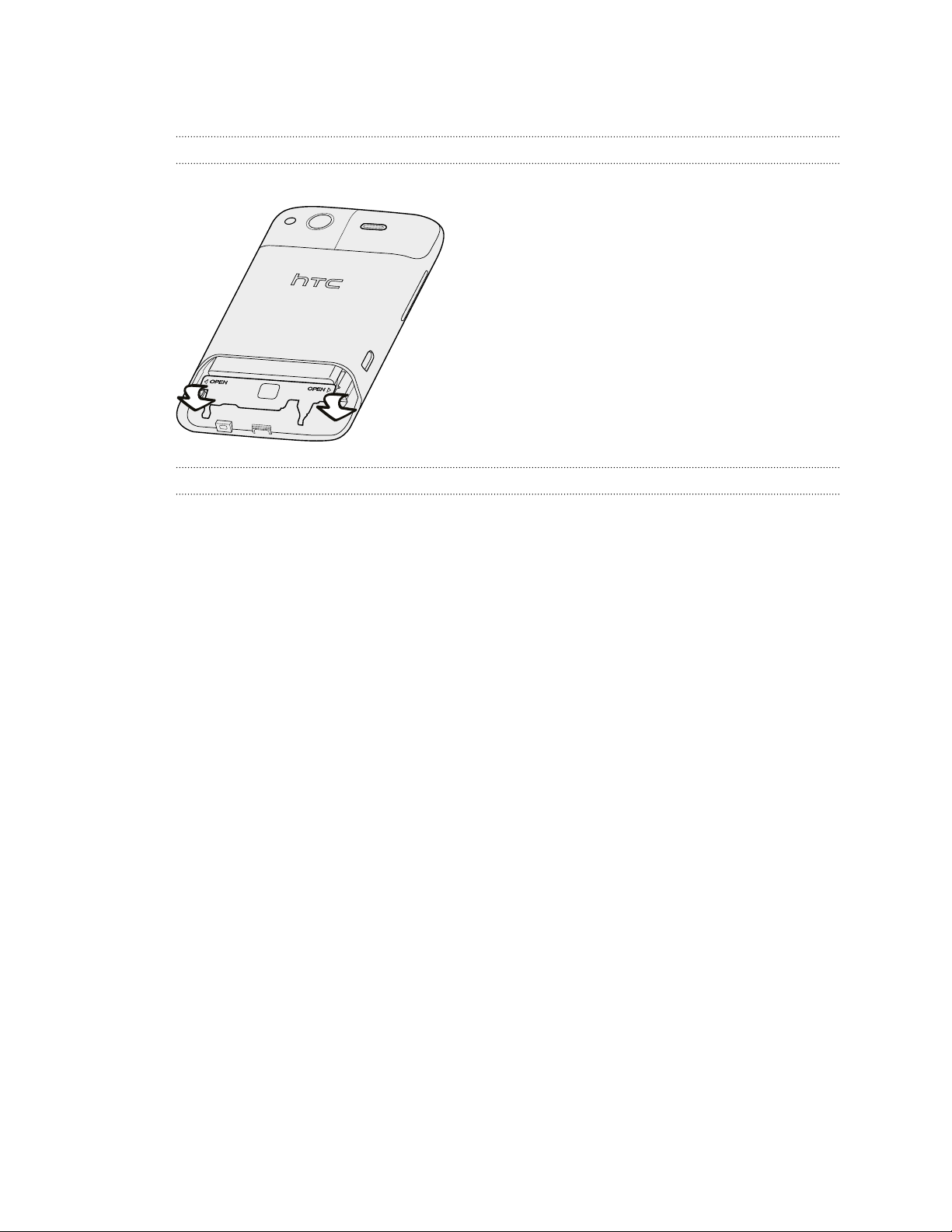
11 Начало работы
Крышка отсека аккумулятора
Открытие крышки отсека аккумулятора
Откройте крышку отсека аккумулятора, подняв ее с боковых сторон.
Закрытие крышки отсека аккумулятора
1. Переверните крышку отсека аккумулятора в исходное положение, чтобы закрыть
ее.
2. Аккуратно нажмите на крышку отсека до щелчка, чтобы зафиксировать ее.
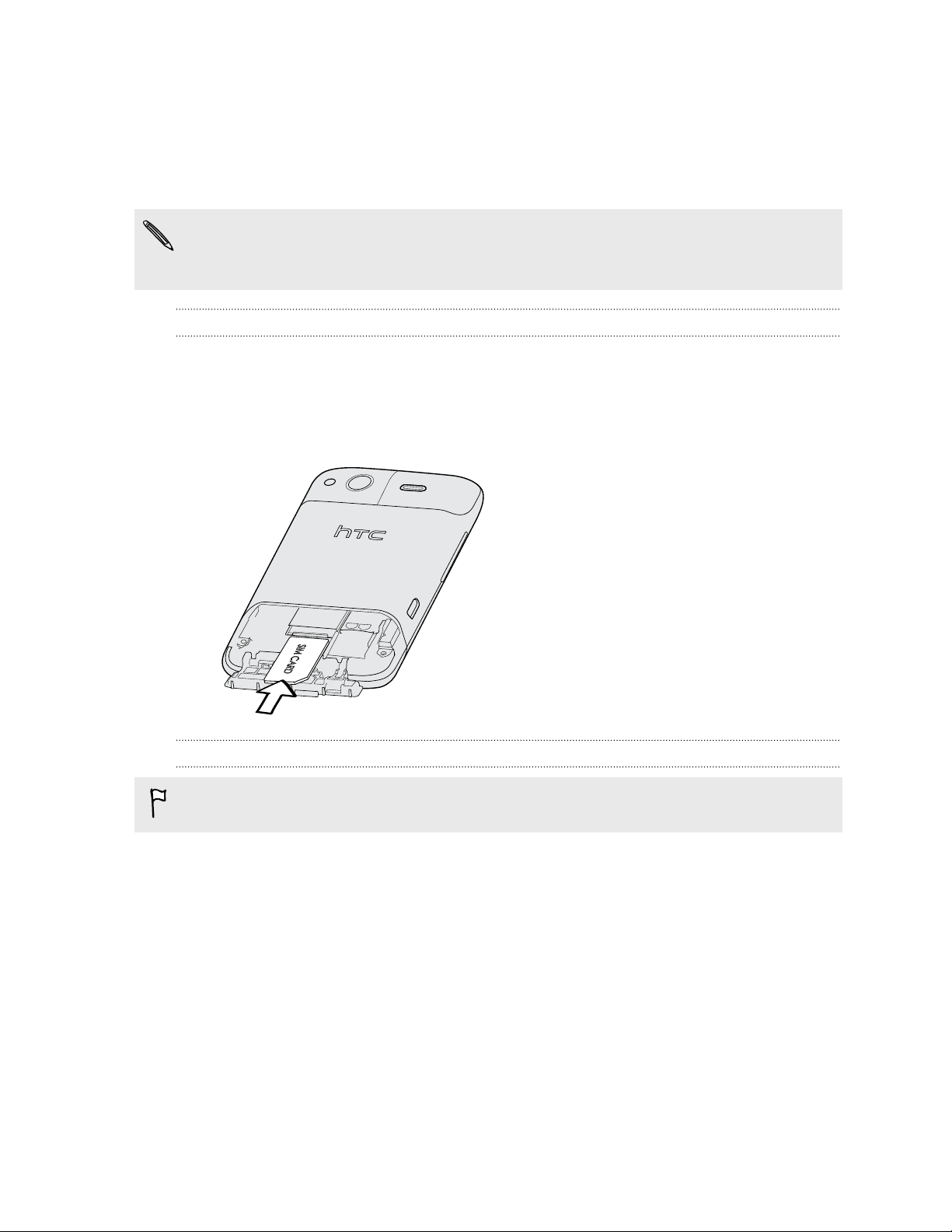
12 Начало работы
SIM-карта
SIM-карта содержит ваш номер телефона, данные об операторе и его услугах, а также
используется для хранения телефонной книги и сообщений. Могут использоваться SIMкарты 1,8 В и 3 В.
Некоторые устаревшие SIM-карты могут не работать в устройстве HTC Salsa. В этом
случае обратитесь к своему оператору мобильной связи для замены SIM-карты. Эта
услуга может быть платной.
Установка SIM-карты
1. Снимите нижнюю крышку.
2. Откройте крышку отсека аккумулятора
3. Вставьте SIM-карту в соответствующее гнездо (позолоченными контактами вниз,
чтобы ее скошенный уголок был обращен наружу).
Извлечение SIM-карты
Обязательно выключите телефон перед извлечением SIM-карты.
1. Снимите нижнюю крышку.
2. Откройте крышку отсека аккумулятора
3. Большим пальцем выдвиньте SIM-карту из гнезда.
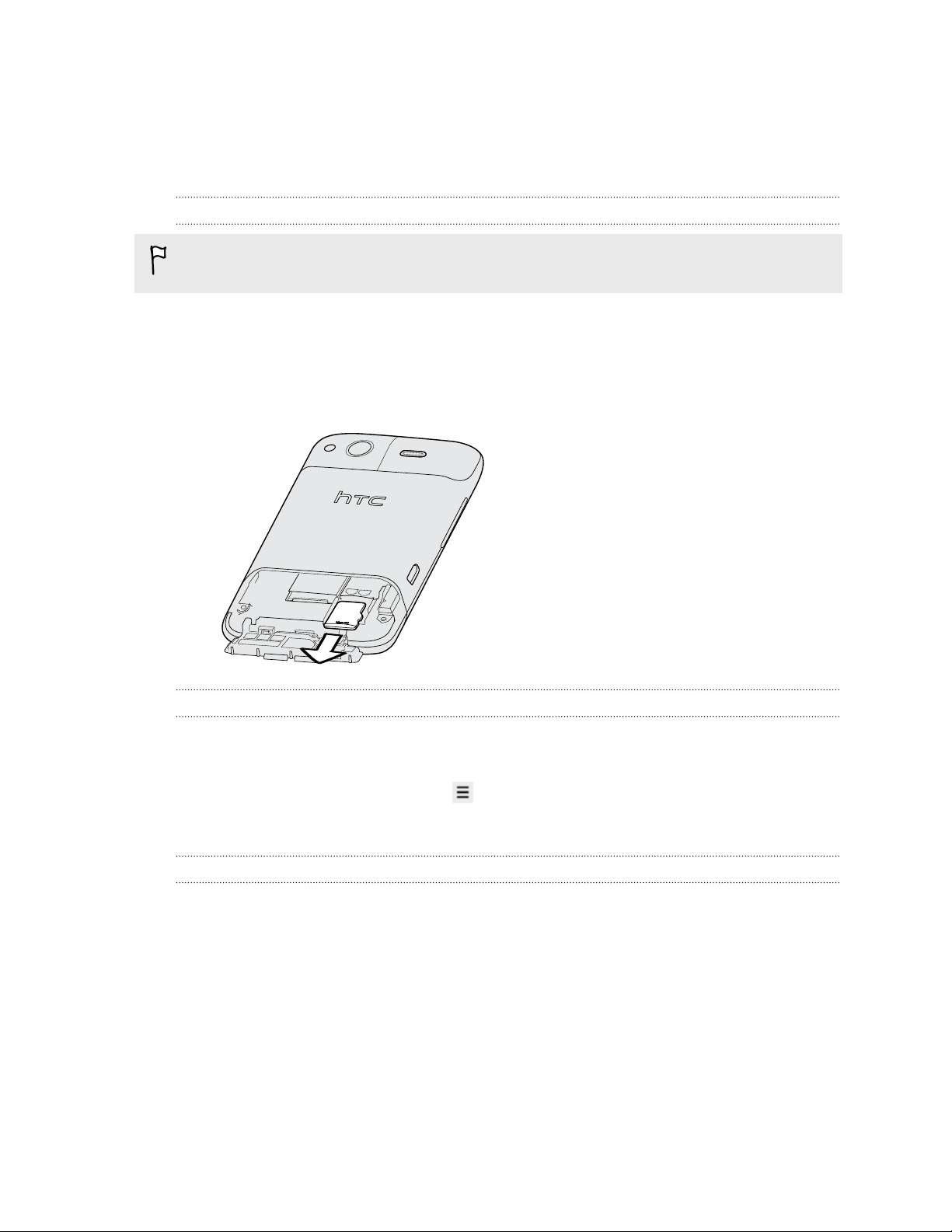
13 Начало работы
Карта памяти
Используйте карту памяти для хранения фотоснимков, видеозаписей и музыки. Карта
памяти уже вставлена в устройство HTC Salsa.
Извлечение карты памяти
Если телефон включен, то перед извлечением карты памяти вы должны отключить ее,
чтобы не повредить и не испортить записанные на ней файлы.
1. Снимите нижнюю крышку.
2. Откройте крышку отсека аккумулятора
3. Нажмите на карту памяти, чтобы извлечь ее из гнезда.
4. Выдвиньте карту памяти из гнезда.
Отключение карты памяти
Если вам необходимо извлечь карту памяти при включенном HTC Salsa, сначала
отключите карту памяти, чтобы не повредить и не испортить записанные на ней файлы.
1. На Начальном экране нажмите , а затем нажмите Настройка.
2. Нажмите Память устройства > Извлечь карту памяти.
Установка карты памяти
1. Снимите нижнюю крышку.
2. Откройте крышку отсека аккумулятора
3. Вставьте карту памяти в соответствующее гнездо позолоченными контактами вниз
и нажмите на нее до щелчка.
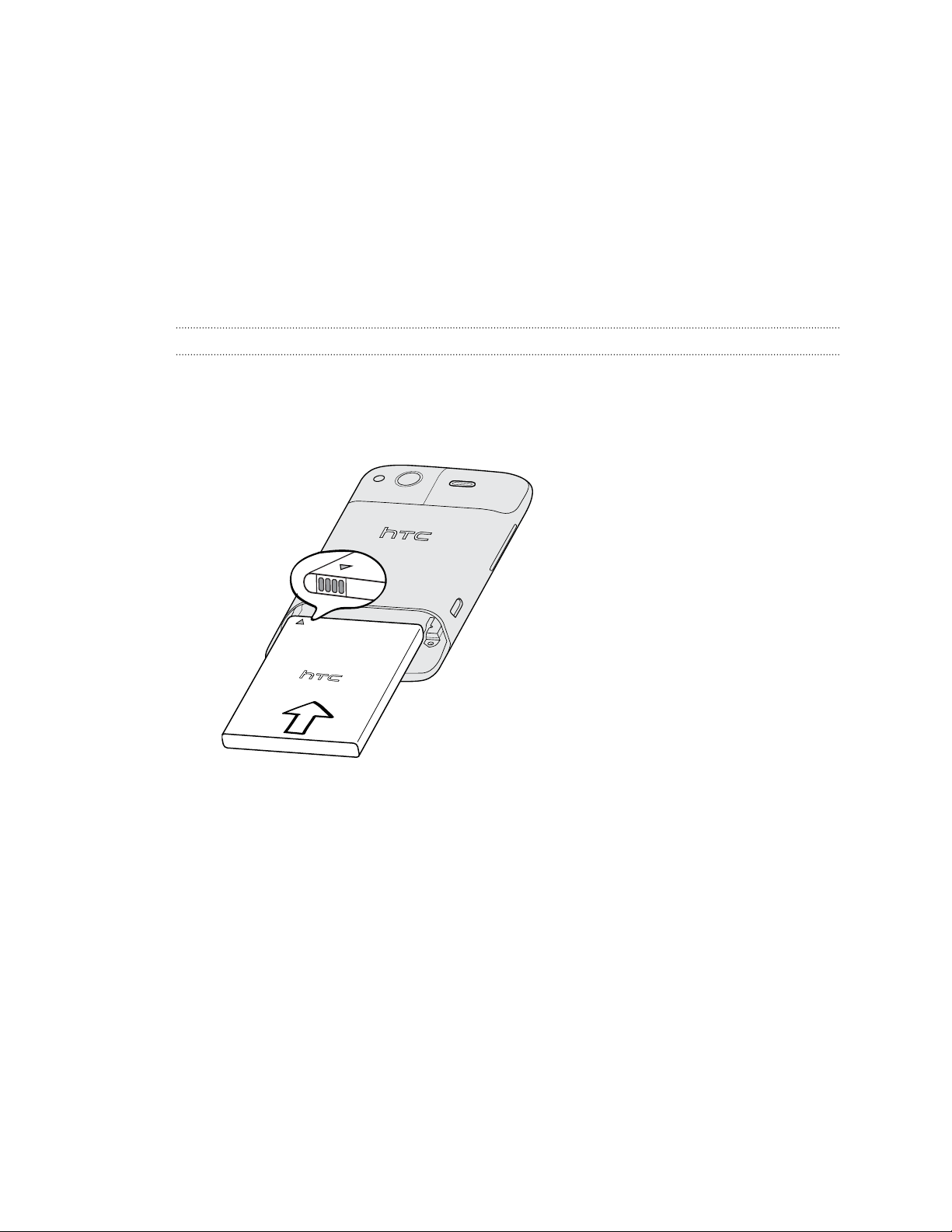
14 Начало работы
Аккумулятор
В устройстве HTC Salsa используется аккумуляторная батарея. Время работы до
разрядки аккумулятора зависит от интенсивности использования устройства HTC Salsa. В
том числе это касается используемых вами функций и принадлежностей (например,
постоянно включенное соединение Bluetooth™ повышает энергопотребление).
Продолжительные разговоры по телефону и частое использование Интернета также
ускоряют разрядку аккумулятора. Кроме того, необходимо учитывать свое
местоположение: слабый сигнал сети мобильной связи и экстремальные температуры
заставляют аккумулятор работать интенсивнее.
Установка аккумулятора
1. Снимите нижнюю крышку.
2. Откройте крышку отсека аккумулятора
3. Вставьте аккумулятор медными контактами вперед в отсек аккумулятора.
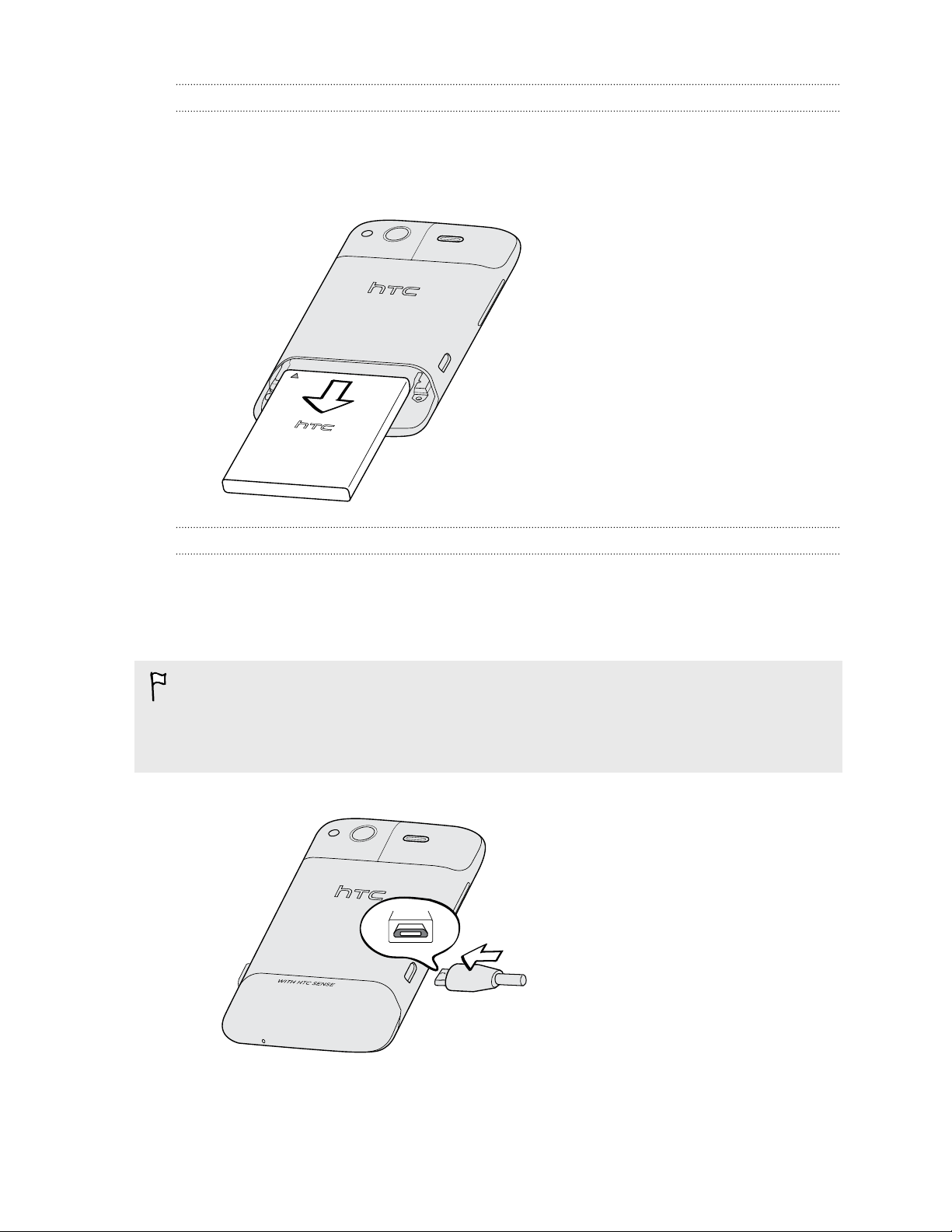
15 Начало работы
Извлечение аккумулятора
1. Снимите нижнюю крышку.
2. Откройте крышку отсека аккумулятора
3. Выдвиньте аккумулятор.
Зарядка аккумулятора
Первоначально аккумулятор заряжен не полностью. Перед включением и началом
использования устройства HTC Salsa аккумулятор рекомендуется зарядить.
Аккумуляторы некоторых типов работают лучше после нескольких циклов полного заряда/
разряда.
§ Для зарядки аккумулятора используйте только сетевой адаптер питания и USB-кабель
синхронизации из комплекта поставки.
§ Во время зарядки через автомобильный адаптер или сетевой адаптер питания
запрещается извлекать аккумулятор из устройства HTC Salsa.
1. Подключите сетевой адаптер к разъему USB.
2. Вставьте сетевой адаптер в сетевую розетку, чтобы начать зарядку аккумулятора.
Во время зарядки аккумулятора индикатор уведомления непрерывно светится оранжевым
цветом. Когда аккумулятор полностью зарядится, индикатор изменит цвет на зеленый.
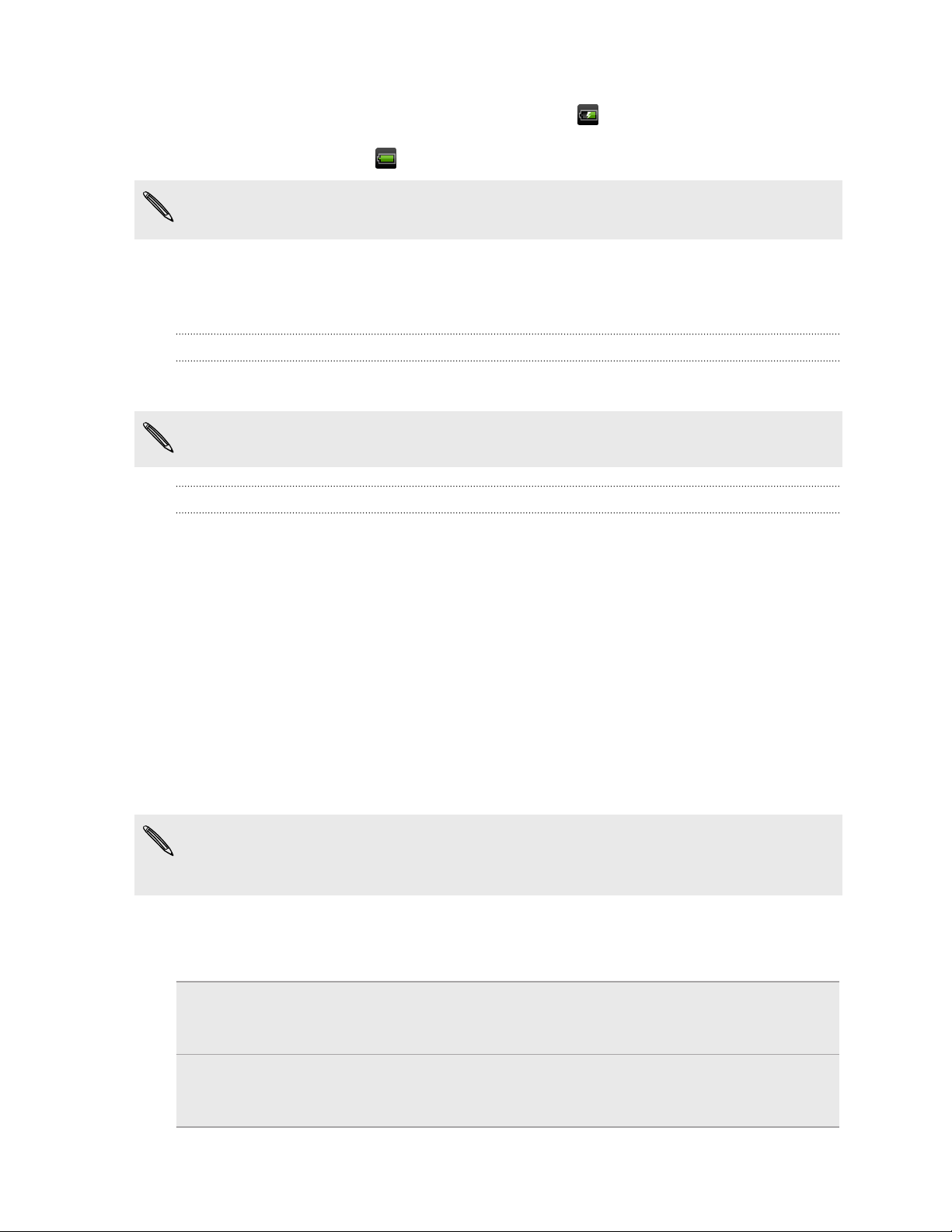
16 Начало работы
Если вы заряжаете аккумулятор при включенном устройстве HTC Salsa, в строке
состояния отображается значок зарядки аккумулятора . После того как аккумулятор
полностью зарядится, значок зарядки аккумулятора изменится на значок полностью
заряженного аккумулятора .
Для обеспечения безопасности зарядка прекращается при чрезмерном нагревании
аккумулятора.
Включение и выключение питания
Включение питания
Нажмите кнопку ПИТАНИЕ. Легко.
При первом включении HTC Salsa вам придется его настроить.
Отключение питания
1. Если дисплей погас, нажмите кнопку ПИТАНИЕ, чтобы включить его, а затем
разблокируйте экран.
2. Нажмите и удерживайте кнопку ПИТАНИЕ в течение нескольких секунд.
3. Когда появится меню "Схемы управления питанием", нажмите Отключить питание.
Ввод PIN-кода
Большинство SIM-карт защищены PIN-кодом (персональный идентификационный номер),
который предоставляется оператором мобильной связи. При запросе PIN-кода введите
его и нажмите OK.
Если PIN-код ввести неправильно три раза подряд, SIM-карта блокируется. Никаких
проблем. Обратитесь к вашему оператору мобильной связи и узнайте PUK-код (ключ
разблокировки PIN-кода).
Жесты пальцами
Нажатие Чтобы ввести текст с клавиатуры, выбрать элементы на экране,
например значки приложений и настроек, или нажать экранные
кнопки, используйте легкое нажатие пальцем.
Нажатие и
удержание
Чтобы открыть доступные варианты выбора для элемента
(например, для контакта или ссылки на веб-странице), просто
нажмите на этот элемент и удерживайте его.
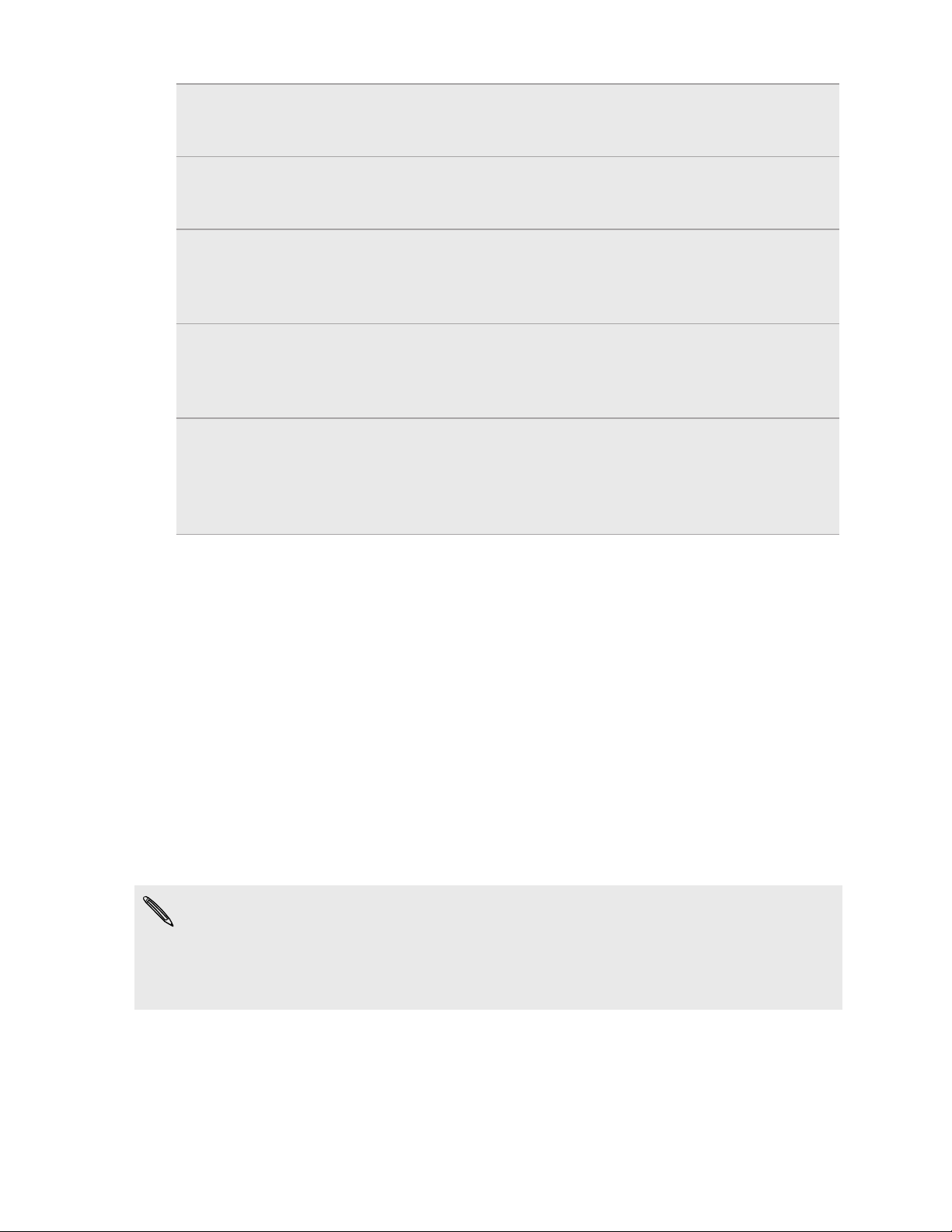
17 Начало работы
Проведение
пальцем или
сдвигание
Перетаскивание Перед перетаскиванием нажмите пальцем на нужный элемент и
Рывки Рывки по экрану аналогичны проведению пальцем, но в этом
Поворот Для большинства экранов можно автоматически менять
Щипки В некоторых приложениях, таких как Галерея или веб-браузер,
Это значит быстро "протащить" палец, не отпуская, поперек
экрана по горизонтали или по вертикали.
не отпускайте его. Во время перетаскивания не отрывайте палец
от экрана, пока не дойдете до нужного места.
случае двигать пальцем нужно быстрыми легкими рывками. Это
движение пальцем всегда делается в вертикальном направлении,
например при прокрутке списка контактов или сообщений.
ориентацию с книжной на альбомную, поворачивая HTC Salsa в
нужную сторону. При вводе текста можно повернуть HTC Salsa
горизонтально, чтобы использовать более крупную клавиатуру.
сдвигая или раздвигая два пальца (например, большой и
указательный) щипковыми движениями на экране, можно делать
просматриваемое изображение или веб-страницу крупнее или
мельче.
Первоначальная настройка HTC Salsa
При первом включении HTC Salsa вам будет предложено настроить его. Вы можете
выбрать язык, способ подключения к Интернету, а также разрешить или запретить
автоматическое определение вашего текущего местоположения. Кроме того, если у вас
остались личные контакты и события календаря, сохраненные в старом телефоне, вы
можете легко передать их в HTC Salsa через Bluetooth.
Не забудьте войти в свою учетную запись Google™, чтобы вы могли использовать
приложения Google, например Gmail™ и Android Market™. Кроме того, вы можете настроить
другие свои учетные записи эл. почты, любимых социальных сетей, таких как Facebook® и
Twitter™, и т. д.
Просто следуйте указаниям на экране, и вы быстро приведете устройство в состояние
готовности к работе.
Некоторые функции, требующие подключения к Интернету, например услуги на базе
информации о местоположении и автоматическая синхронизация ваших учетных
записей в Интернете, могут повлечь за собой дополнительную плату за передачу
данных, которую может взимать ваш оператор мобильной связи. Не беспокойтесь. Вы
сможете включить или отключить их позже в настройках.
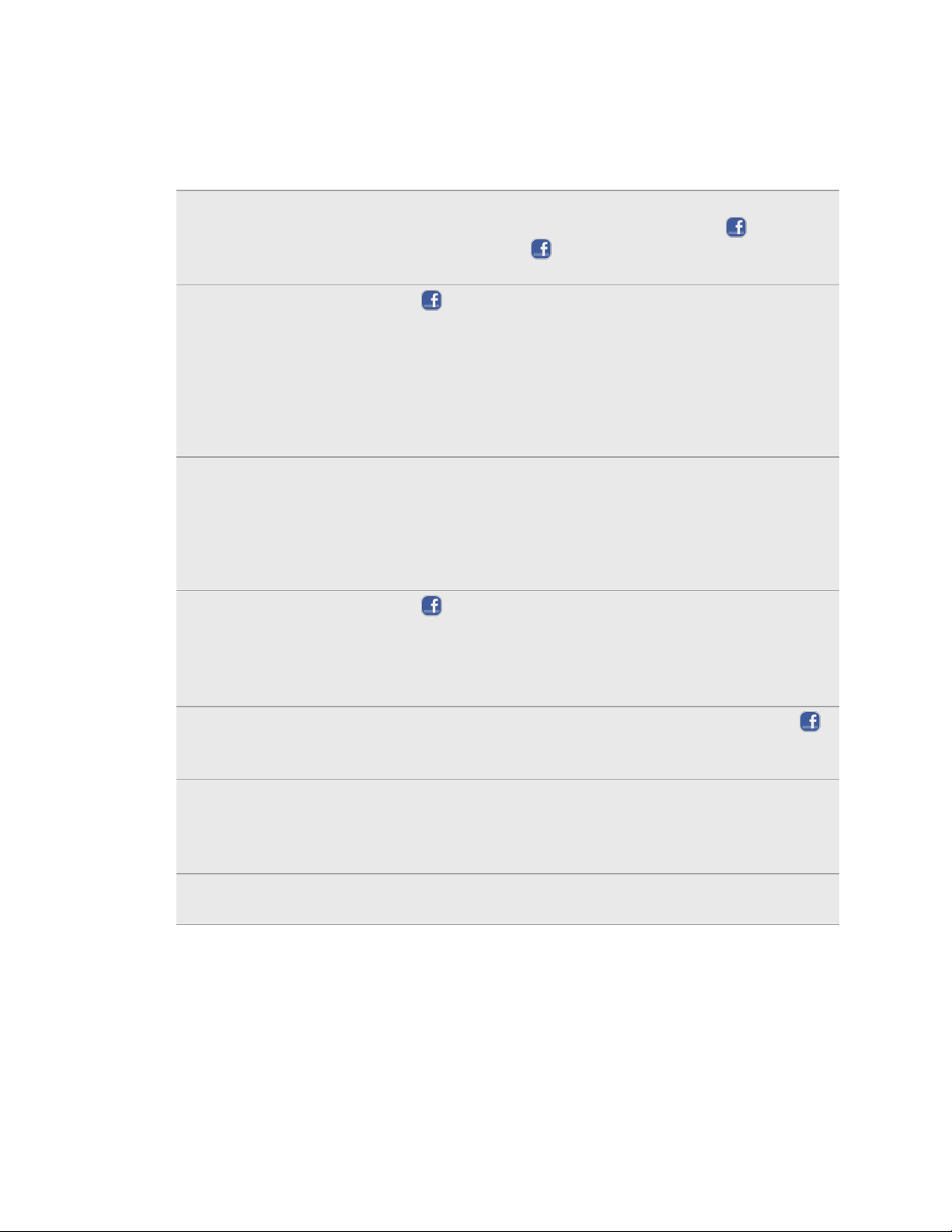
18 Начало работы
Facebook — всегда
HTC Salsa разработан с учетом предпочтений любителей сети Facebook. В своем
телефоне вы найдете много приятных функций Facebook.
Отправка повсюду Вы можете легко публиковать сообщения на своей стене
Facebook с помощью кнопки отправки на Facebook . Либо
нажмите и удерживайте , чтобы заглянуть на Facebook и
сообщить своим друзьям, с кем вы и что вы затеваете.
Отправка музыки Нажмите при прослушивании композиции в приложении
Музыка, чтобы опубликовать на своей стене Facebook сообщение
с информацией о композиции, альбоме и исполнителе.
Если песня есть на Amazon, то на стене также отобразятся
сведения о композиции и обложка альбома, а также ссылка,
перейдя по которой, можно попасть в музыкальный интернетмагазин, чтобы купить эту композицию.
Просмотр событий
календаря Facebook
Отправка
фотоснимков и
видеозаписей
Отправка вебстраниц и новостей
Автоматическая
выгрузка
фотоснимков
Чат Facebook Оставайтесь на связи со всеми своими близкими друзьями на
Просматривайте события Facebook в приложении Календарь.
Календари дней рождений и событий для удобства разделены.
Кроме того, вы можете добавить виджет Календарь на
Начальный экран для удобного просмотра информации о днях
рождениях и событиях Facebook.
Нажмите в приложении Галерея, чтобы выгрузить
фотоснимки или видеозаписи на Facebook. Вы можете легко
добавлять метки и описания, задавать альбом, в который будет
осуществляться выгрузка, и устанавливать ограничения по
конфиденциальности для новых альбомов.
При просмотре веб-страницы или новостной статьи нажмите ,
чтобы опубликовать ссылку на эту страницу или статью на своей
стене Facebook.
Вы можете автоматически выгружать фотоснимки, которые вы
делаете с помощью камеры, на свою страницу Facebook. Вы
можете выгружать снимки немедленно, ежедневно или только
при наличии подключения Wi-Fi.
Facebook с помощью чата Facebook.
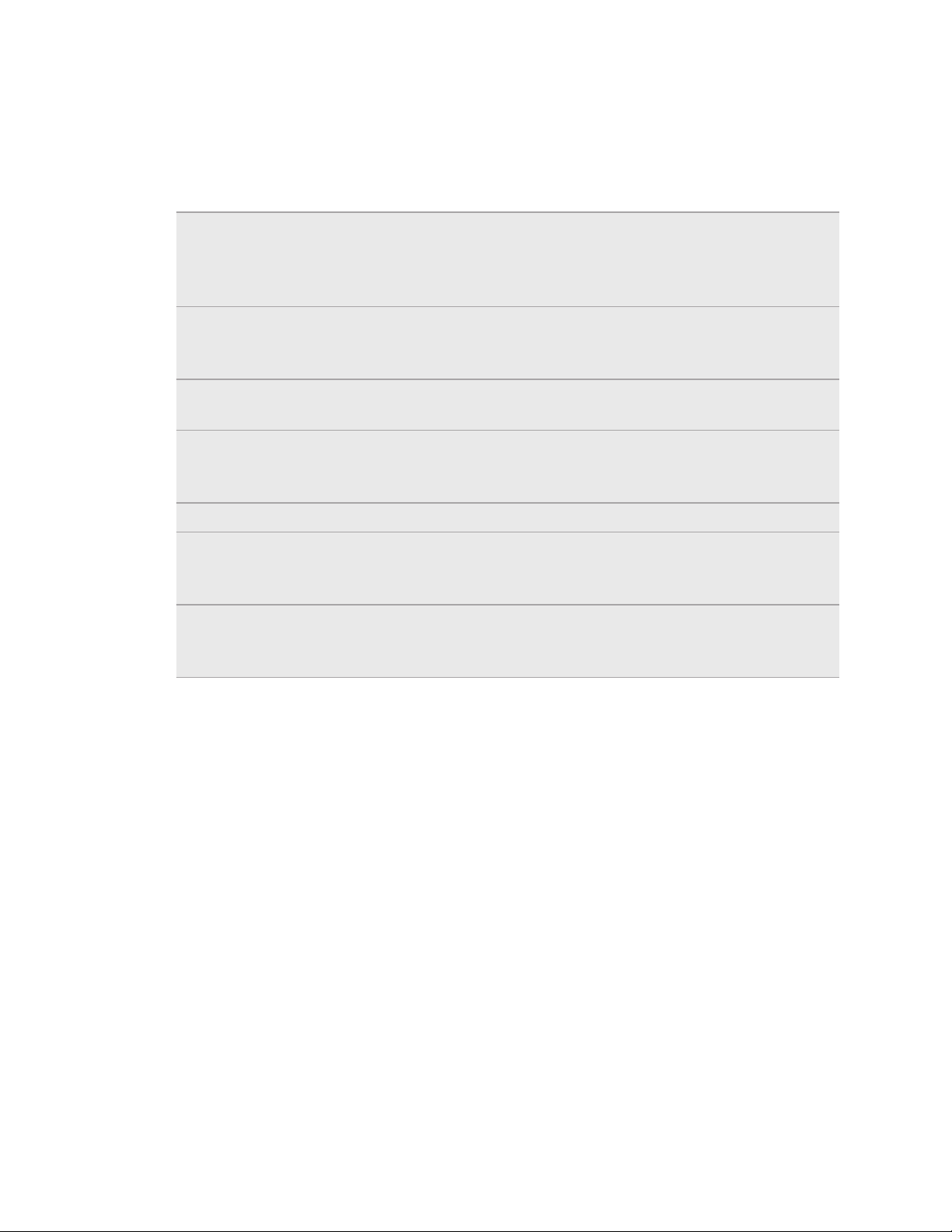
19 Начало работы
Способы получения контактов в HTC Salsa
Добавлять контакты в HTC Salsa можно несколькими способами. Вы можете
синхронизировать HTC Salsa с контактами из вашей учетной записи Google, с
компьютера, Facebook и т. д.
HTC Sync
™
Синхронизируйте контакты со своего старого телефона с
компьютером, а затем воспользуйтесь программой HTC Sync для
синхронизации HTC Salsa с контактами на компьютере из Microsoft
Outlook®, Outlook Express или Windows® Contacts.
Gmail Контакты Google импортируются в HTC Salsa после выполнения
входа в учетную запись Google. Вы также можете создавать контакты
Google прямо с HTC Salsa.
Facebook Войдите в свою учетную запись Facebook, чтобы импортировать
контактную информацию ваших друзей с Facebook.
Контакты в
телефоне
Вы можете создать и сохранить контакты непосредственно в
HTC Salsa либо передать в него имеющиеся контакты со своего
старого телефона.
SIM-карта Скопируйте в HTC Salsa все контакты со своей SIM-карты.
Microsoft
Exchange
ActiveSync
®
HTC Salsa синхронизирует ваши рабочие контакты с сервера
Microsoft Exchange ActiveSync Server на вашем рабочем месте.
Передать Используйте приложение Передать для переноса с вашего старого
телефона в HTC Salsa не только ваших контактов, но также событий
календаря и текстовых сообщений.
®
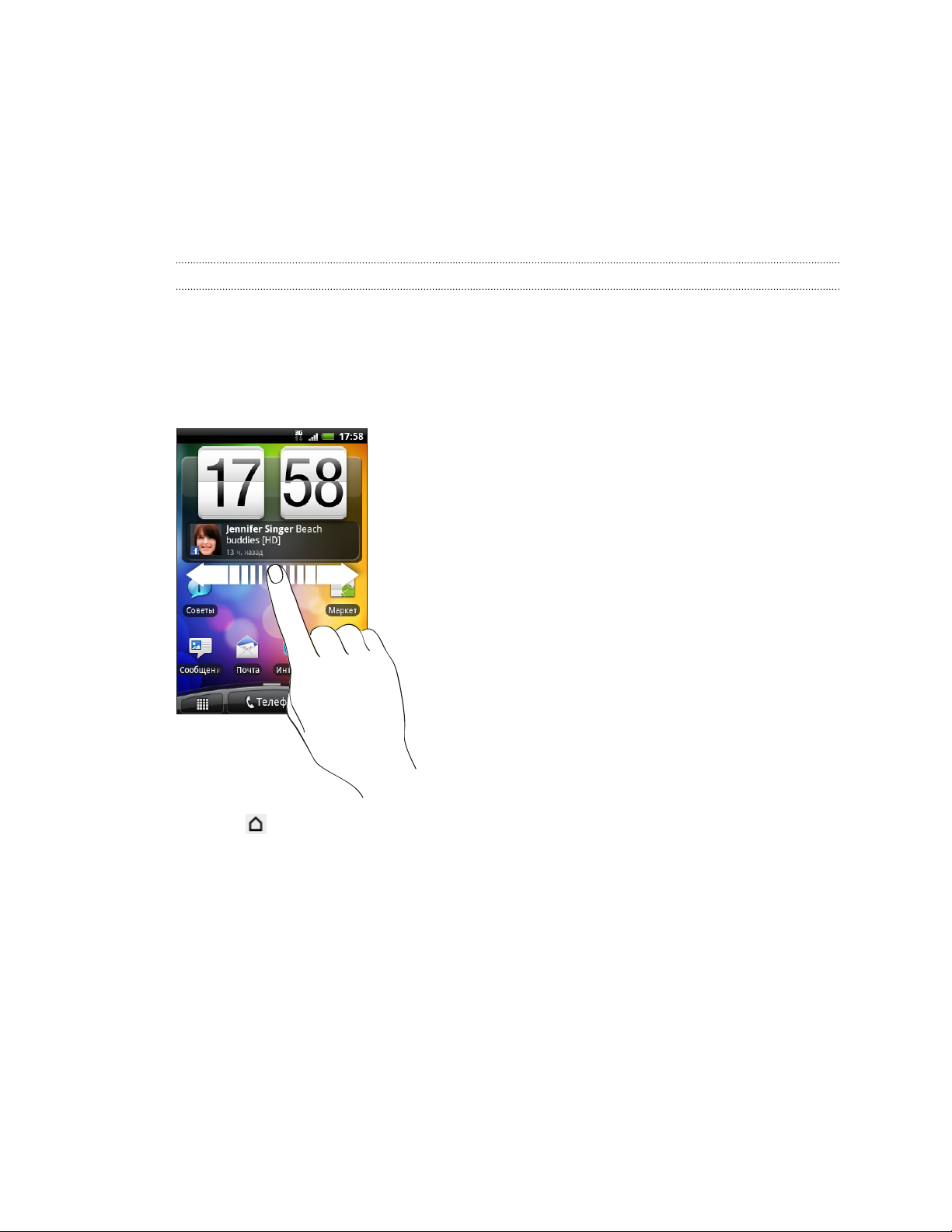
20 Начало работы
Начальный экран
Ваш Начальный экран — это место, где вы сами создаете свой HTC Salsa. На нем
находится виджет социальных сетей и часов, который показывает самые свежие
обновления сообщений для ваших социальных сетей. Вы также можете добавить свои
любимые приложения, ярлыки, папки и виджеты, чтобы они всегда были под рукой.
Информацию о том, как это сделать, см. в главе Индивидуальная настройка на стр. 33.
Расширенный Начальный экран
После того, как вы начнете делать больше операций с устройством HTC Salsa, вы,
возможно, заметите, что одного Начального экрана недостаточно. Нет проблем. Можно
использовать до шести дополнительных экранов. Этого должно быть достаточно.
Проведите пальцем по горизонтали влево или вправо, и вы обнаружите больше
пространства для добавления значков, виджетов и т. п.
Нажмите , чтобы вернуться на главный Начальный экран (то есть на центральный
начальный экран).
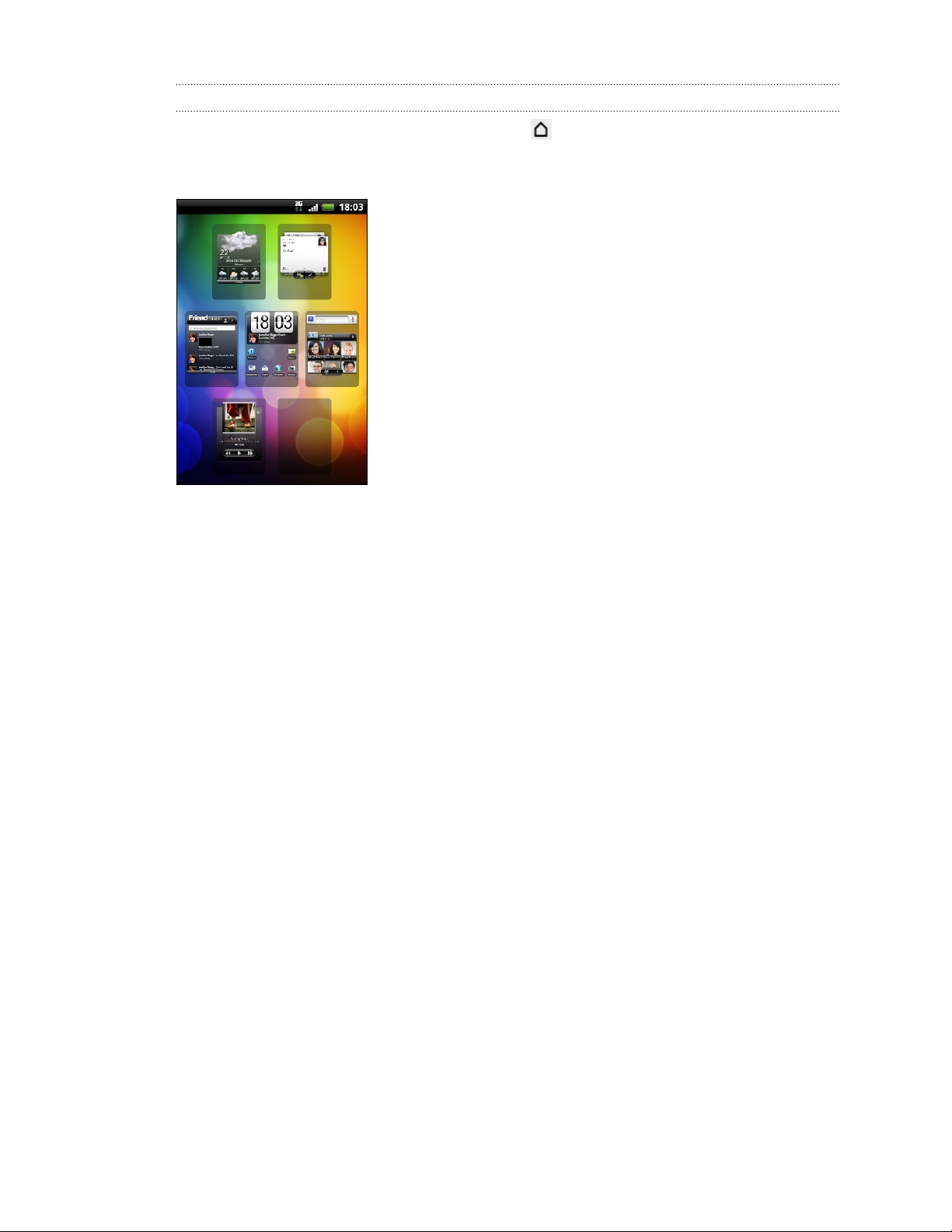
21 Начало работы
Режим просмотра "Прыжок"
Чтобы сразу перейти на нужный экран, нажмите или сдвиньте пальцы щипковым
движением на экране для перехода в режим просмотра "Прыжок". Все семь Начальных
экранов отобразятся в виде эскизов.
Просто нажмите на тот, который вам нужен, и вы окажетесь на нем.
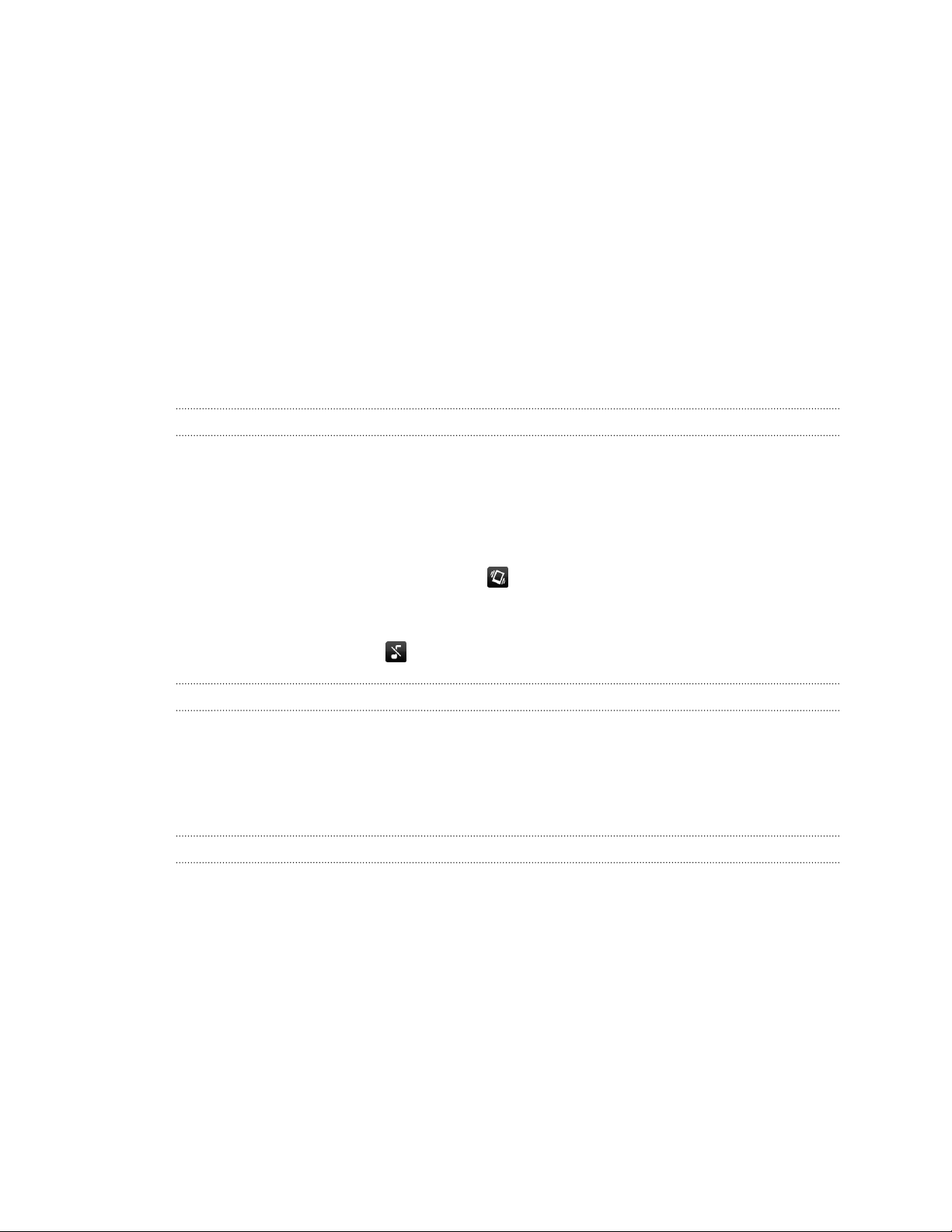
22 Основные сведения о телефоне
Основные сведения о телефоне
Регулировка громкости
Регулировка параметра "Громкость звонка" изменяет уровень громкости звонка, а
регулировка параметра "Громкость мультимедиа" изменяет уровень громкости звуковых
уведомлений и громкость воспроизведения музыки или видеозаписей.
Регулировка громкости звонка
§ Чтобы отрегулировать громкость звонка до нужного уровня, нажимайте кнопку
УВЕЛИЧЕНИЕ ГРОМКОСТИ или УМЕНЬШЕНИЕ ГРОМКОСТИ. На экране появится
окно "Громкость звонка", в котором будут показаны текущие уровни громкости.
§ Когда установлена минимальная громкость звонка (бесшумный режим), нажмите
один раз кнопку УМЕНЬШЕНИЕ ГРОМКОСТИ, чтобы перевести телефон в режим
вибрации. Значок режима вибрации появится в строке состояния.
§ В режиме вибрации нажмите один раз кнопку УВЕЛИЧЕНИЕ ГРОМКОСТИ, чтобы
перевести телефон в беззвучный режим. В строке состояния появится значок
отключения динамика .
Регулировка громкости мультимедиа
Для регулировки громкости во время прослушивания музыки или просмотра видео
нажимайте кнопки УВЕЛИЧЕНИЕ ГРОМКОСТИ или УМЕНЬШЕНИЕ ГРОМКОСТИ. На
экране появится окно "Громкость мультимедиа", в котором будет показан уровень
громкости.
Регулировка громкости динамика для вызовов
Во время вызова нажимайте кнопку УВЕЛИЧЕНИЕ ГРОМКОСТИ или УМЕНЬШЕНИЕ
ГРОМКОСТИ.
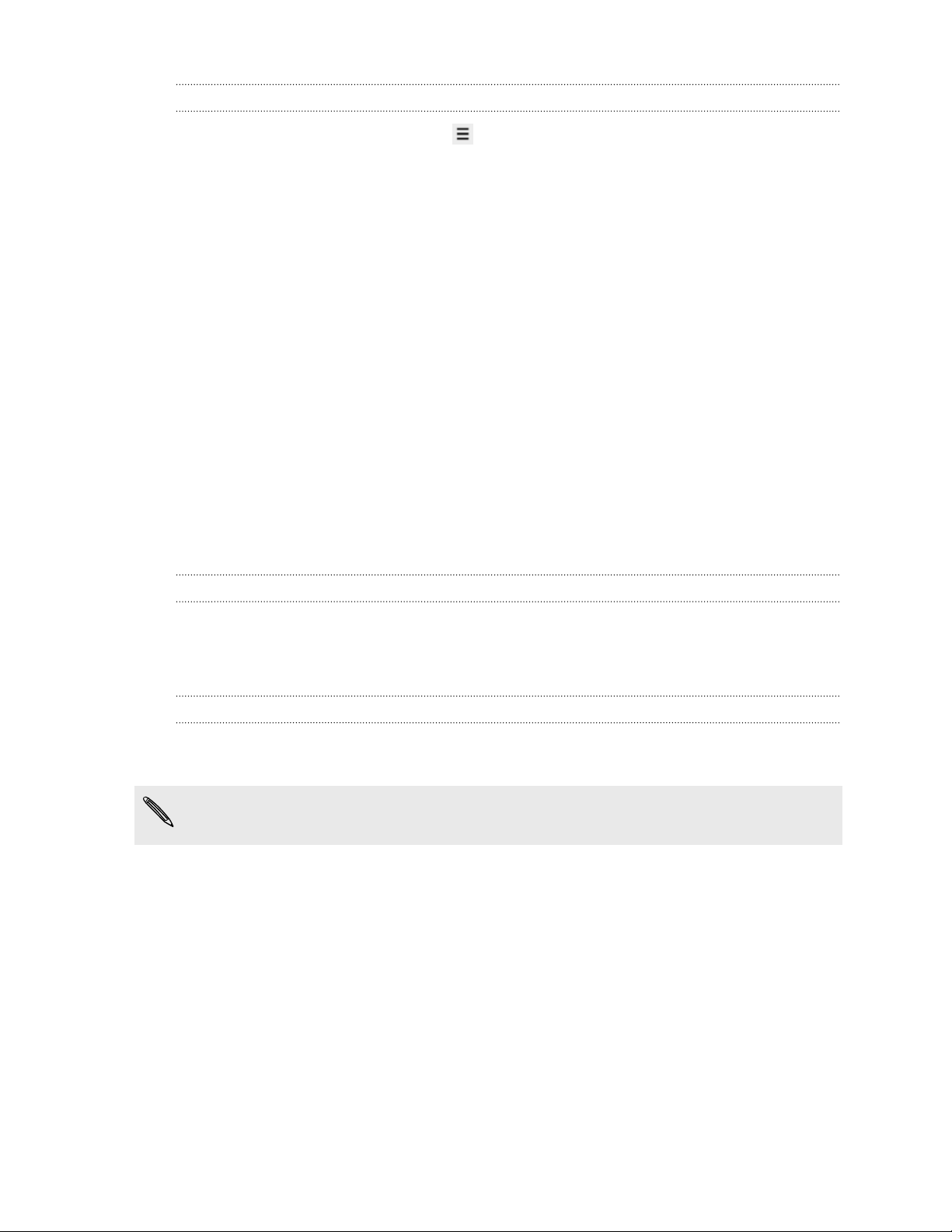
23 Основные сведения о телефоне
Регулировка громкости через настройки
1. На Начальном экране нажмите , а затем нажмите Настройки > Звук >
Громкость.
2. Перетаскивайте ползунки влево или вправо, чтобы настроить уровни громкости
звонка, воспроизведения мультимедийных файлов, будильника и уведомлений. По
мере перетаскивания ползунка коротко воспроизводится типовой звуковой сигнал
соответствующей громкости.
3. Если вы хотите использовать одинаковый уровень громкости для мелодии звонка и
уведомлений, выберите вариант Использовать громкость входящих вызовов
для уведомлений.
4. По завершении нажмите OK.
Спящий режим
Спящий режим экономит заряд аккумулятора посредством перевода устройства
HTC Salsa в состояние низкого потребления энергии при отключенном дисплее. Он также
предотвращает случайное нажатие кнопок при нахождении устройства HTC Salsa в сумке.
Однако вы также принимаете сообщения и вызовы.
Переход в спящий режим
Кратковременно нажмите кнопку ПИТАНИЕ, чтобы выключить дисплей и перевести
устройство в спящий режим. Кроме того, HTC Salsa автоматически переходит в спящий
режим, если он находится определенное время в режиме ожидания.
Выход из спящего режима
Для вывода устройства HTC Salsa из спящего режима вручную нажмите кнопку ПИТАНИЕ.
Необходимо разблокировать экран.
Устройство HTC Salsa автоматически выходит из спящего режима при поступлении
входящего вызова.
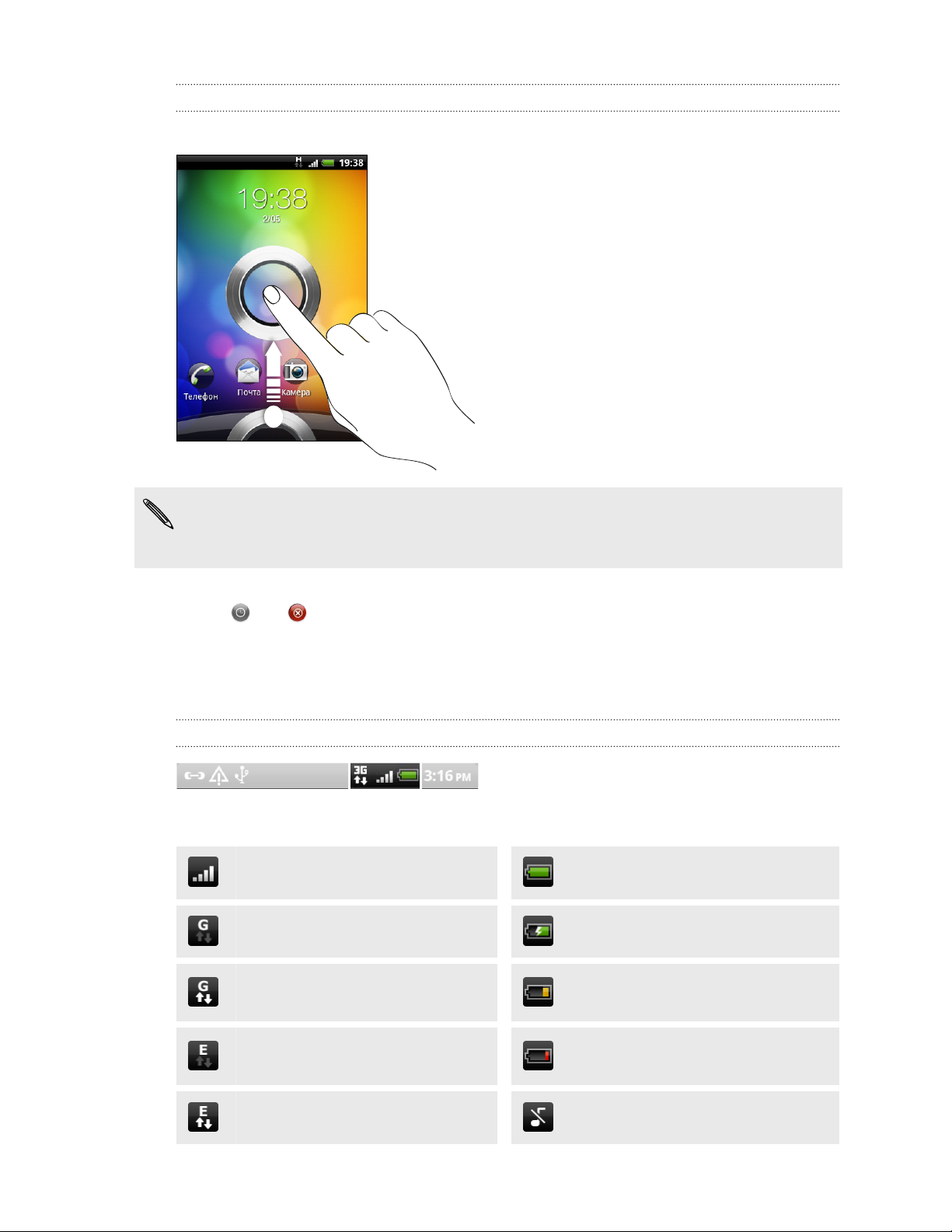
24 Основные сведения о телефоне
Разблокировка экрана
Чтобы разблокировать экран, перетащите кольцо вверх.
Если вы установили графический ключ, PIN-код или пароль для разблокировки экрана,
то вам будет предложено начертить на экране графический ключ либо ввести PIN-код
или пароль, прежде чем экран будет разблокирован.
Если вы установили напоминание о событии или будильник, вы можете перетащить на
кольцо или , чтобы отложить или отключить напоминание или будильник.
Состояние и уведомления
Значки состояния
Каждый из них означает следующее:
Громкость сигнала
Установлено подключение GPRS Идет зарядка аккумулятора
Аккумулятор полностью заряжен
Подключение GPRS используется
Установлено подключение EDGE
Подключение EDGE используется Бесшумный режим
Низкий уровень заряда
аккумулятора (осталось 20 %)
Очень низкий уровень заряда
аккумулятора (осталось 10 %)
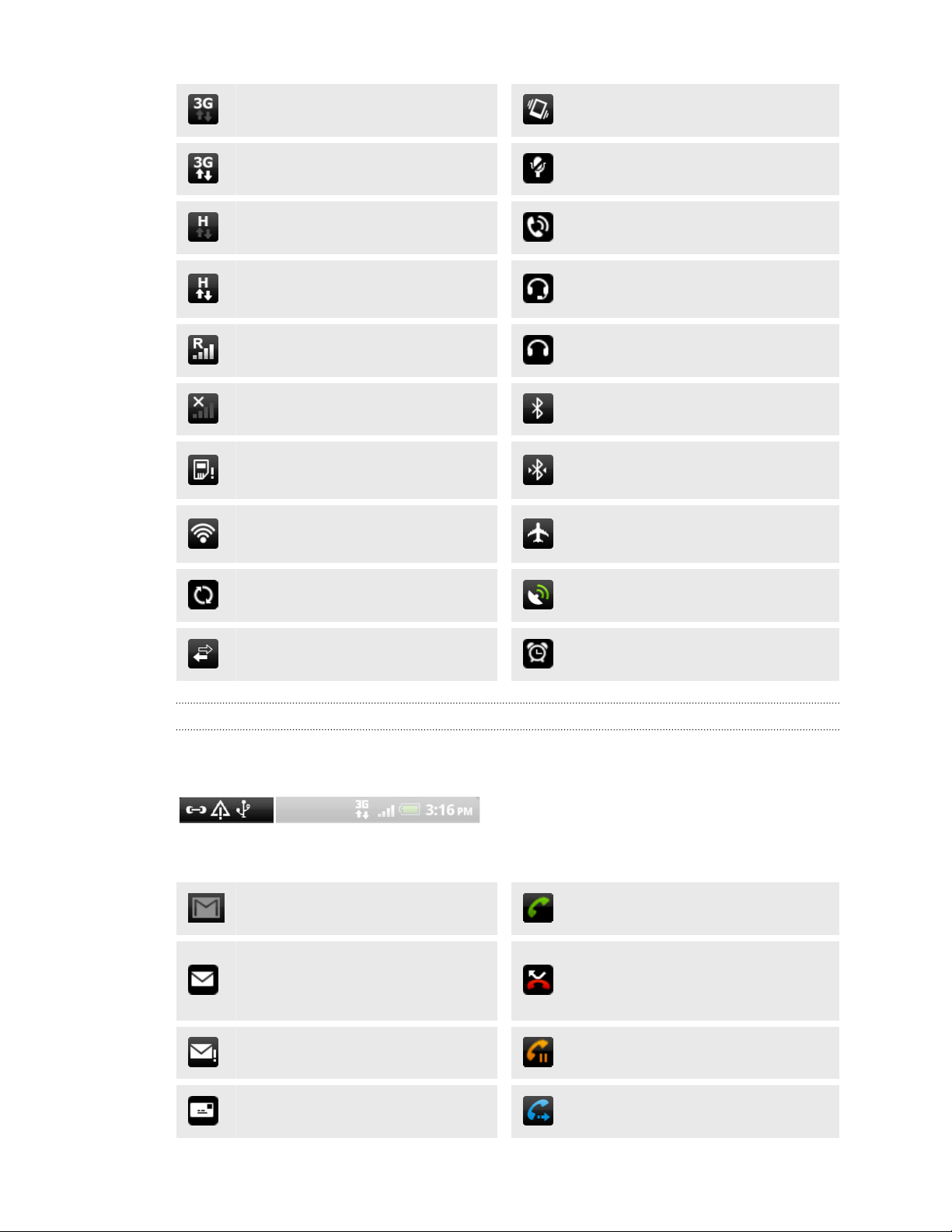
25 Основные сведения о телефоне
Установлено подключение 3G Режим вибрации
Подключение 3G используется Микрофон выключен
Устройство HSDPA подключено Включен динамик
Подключение HSDPA используется
Роуминг Проводная гарнитура подключена
Нет сигнала Функция Bluetooth включена
SIM-карта не вставлена
Установлено подключение к сети
Wi-Fi
Синхронизация данных Включен модуль GPS
Включен общий доступ к сети Установлен сигнал
Значки уведомлений
Проводная гарнитура с микрофоном
подключена
Установлено подключение к
устройству Bluetooth
Режим полета
Значки уведомлений в строке состояния помогают вам управлять сообщениями,
событиями календаря и сигналами будильника.
Каждый из них означает следующее.
Новое сообщение Gmail
Выполняется вызов
Новое сообщение эл. почты
Microsoft Exchange ActiveSync или
Пропущенный вызов
POP3/IMAP
Проблема при доставке эл. почты Вызов на удержании
Новое сообщение SMS/MMS Включена переадресация вызовов
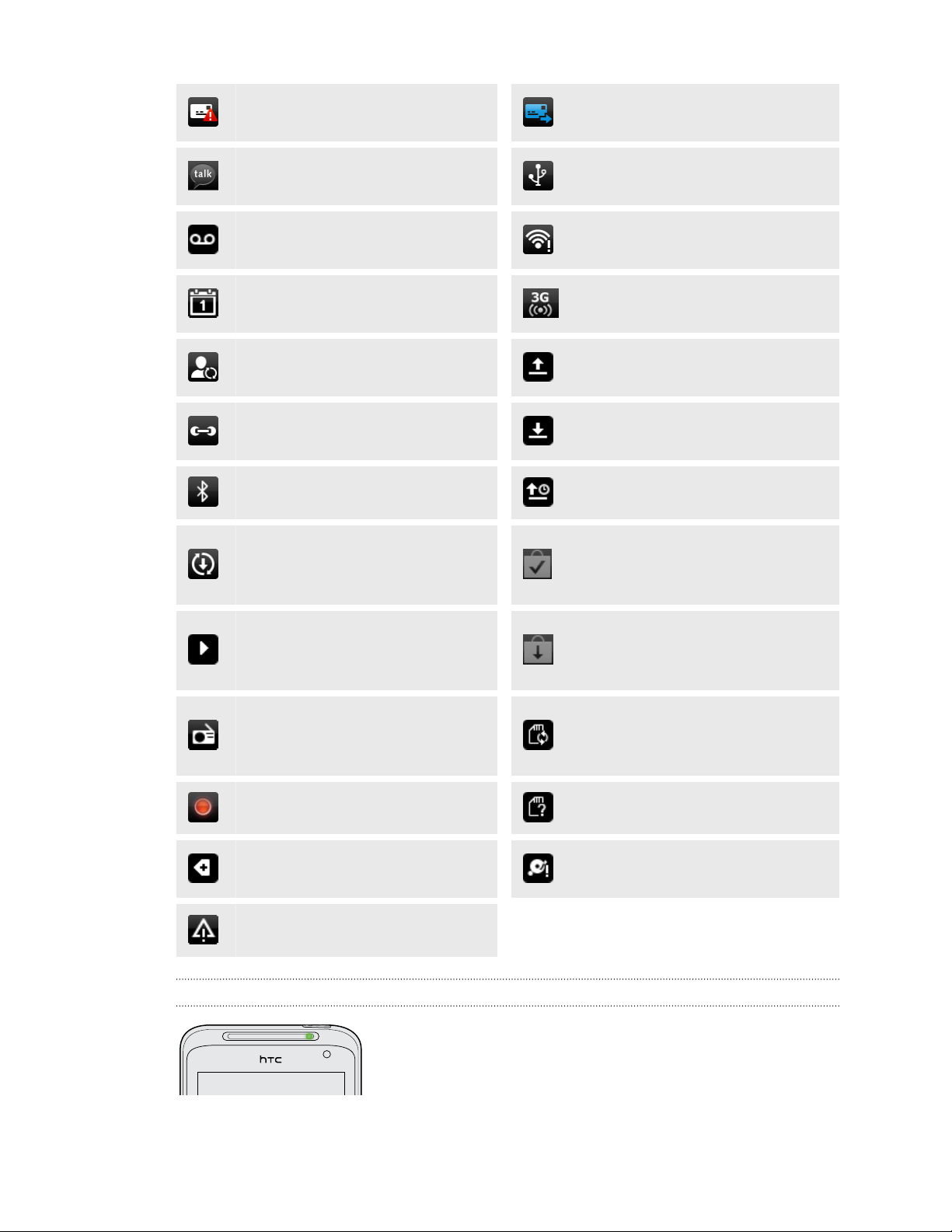
26 Основные сведения о телефоне
Проблема при доставке SMS/MMS
Новое мгновенное сообщение
Google Talk
™
Новое сообщение голосовой почты
Предстоящее событие
Новые обновления из ваших
социальных сетей
Предложение по совпавшим
контактам
Включена переадресация
сообщений
HTC Salsa подключен к компьютеру
при помощи USB-кабеля
Включена функция Wi-Fi, доступны
беспроводные сети
Включена переносная точка доступа
Wi-Fi
Идет выгрузка данных
(анимированный)
Идет загрузка данных
(анимированный)
Запрос сопряжения Bluetooth Ожидание выгрузки
Доступно обновление
программного обеспечения
HTC Salsa
Загруженное с Android Market
приложение успешно установлено
Воспроизводится песня
Используется приложение FMрадио
Включена голосовая запись Карта памяти не установлена
Другие (не показанные)
уведомления
Уведомление общего характера
Уведомляющий индикатор
Доступно обновление для
приложения, загруженного с Android
Market
Можно безопасно извлечь карту
памяти / Выполняется подготовка
карты памяти
Недостаточно свободного места на
карте памяти
Уведомляющий индикатор показывает следующее.
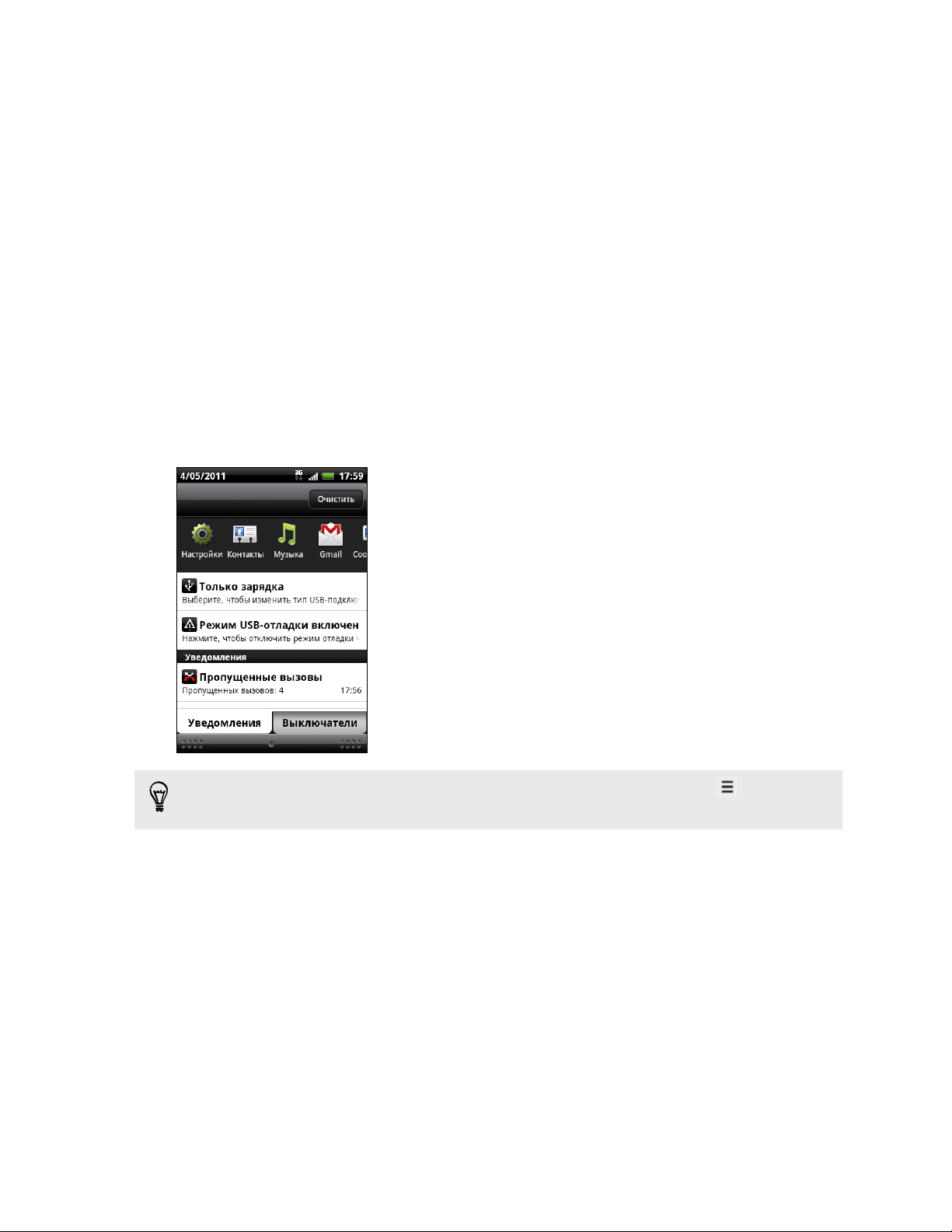
27 Основные сведения о телефоне
§ Горит зеленым, когда HTC Salsa подключен к адаптеру сетевого питания или к
компьютеру и аккумулятор полностью заряжен.
§ Мигает зеленым, когда имеется ожидающее внимания уведомление.
§ Горит оранжевым во время зарядки аккумулятора.
§ Мигает красным, когда уровень заряда аккумулятора становится слишком низким.
Панель Уведомления
При получении новой информации вы можете открыть панель Уведомления для
просмотра сообщения, напоминания или уведомления о событии. Панель Уведомления
позволяет вам быстро переключаться между недавно открывавшимися приложениями, а
также легко включать такие функции, как Wi-Fi и Bluetooth.
Чтобы открыть панель Уведомления, нажмите и удерживайте строку состояния, а затем
сдвиньте палец вниз.
При наличии нескольких уведомлений можно прокрутить
экран вниз, чтобы просмотреть их все.
Панель Уведомления можно также открыть с Начального экрана, нажав , а затем
нажав Уведомления.
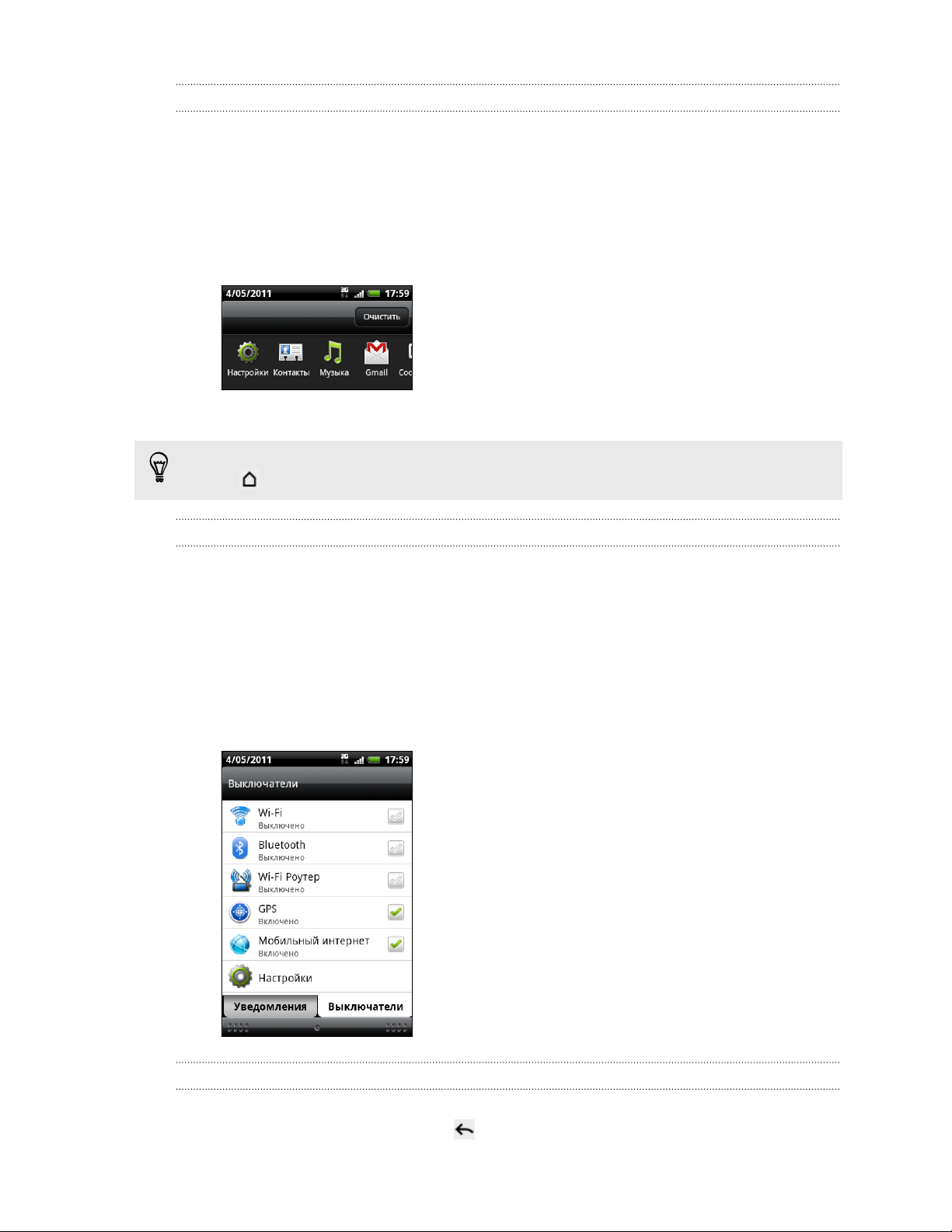
28 Основные сведения о телефоне
Переключение между недавно открывавшимися приложениями
На панели Уведомления можно быстро получить доступ к восьми приложениям, которые
вы недавно открывали.
1. Нажмите и удерживайте строку состояния, а затем сдвиньте палец вниз, чтобы
открыть панель Уведомления.
2. В разделе Последние приложения проведите пальцем влево или вправо, чтобы
просмотреть недавно открывавшиеся приложения.
3. Нажмите на приложение, чтобы открыть его.
Чтобы просмотреть недавно использовавшиеся приложения, нажмите и удерживайте
кнопку .
Использование вкладки "Быстрые настройки"
Вкладка "Быстрые настройки" позволяет легко включать Wi-Fi, Bluetooth, GPS и т. д., а
также предоставляет быстрый доступ ко всем настройкам HTC Salsa.
1. Нажмите и удерживайте строку состояния, а затем сдвиньте палец вниз, чтобы
открыть панель Уведомления.
2. Нажмите на вкладку "Быстрые настройки".
3. Нажмите на флажок рядом с соответствующим элементом, чтобы включить или
отключить его.
Закрытие панели Уведомления
Нажмите и удерживайте нижнюю строку панели Уведомления, затем сдвиньте палец
вверх по экрану. Или просто нажмите .
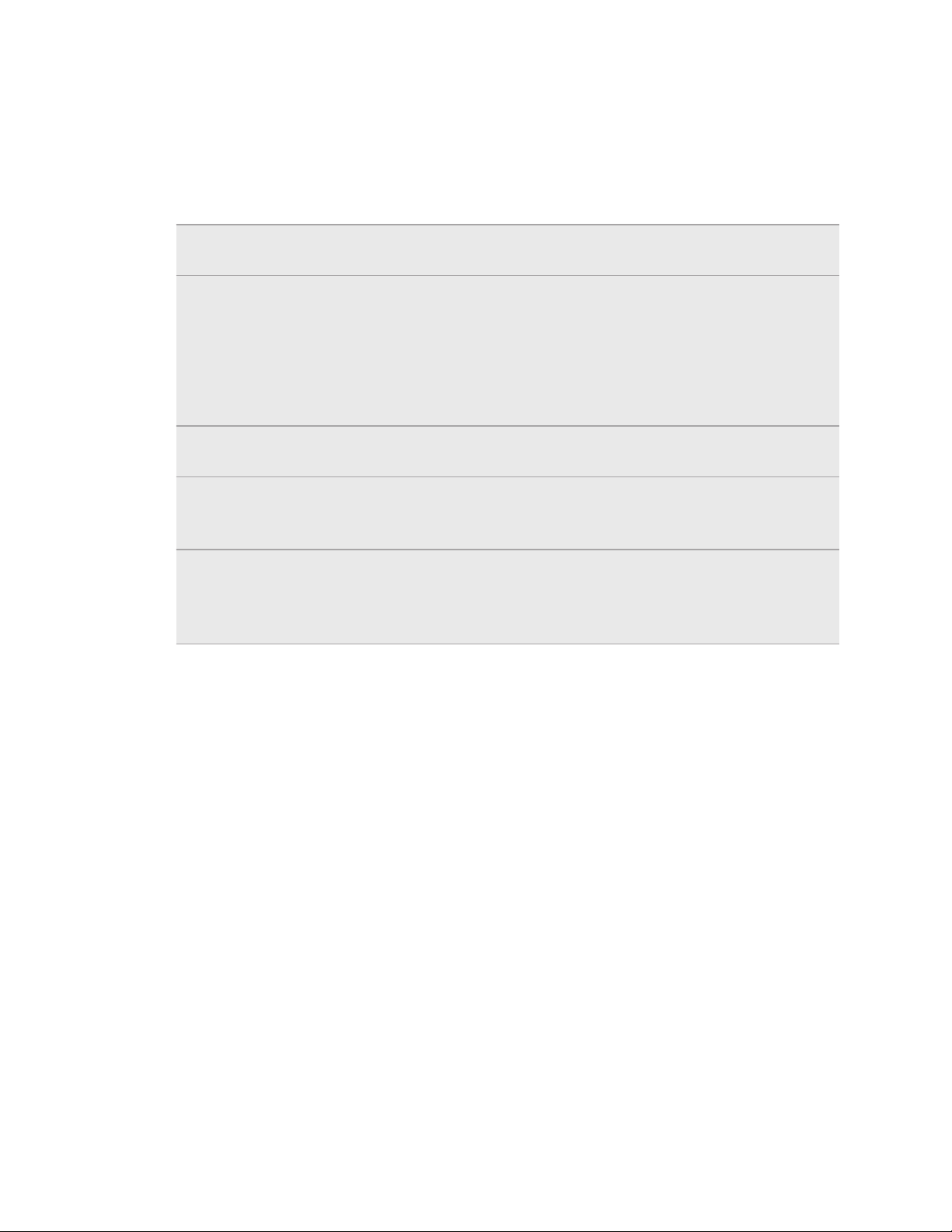
29 Основные сведения о телефоне
Подключение HTC Salsa к компьютеру
При каждом подключении HTC Salsa к компьютеру с помощью USB-кабеля открывается
экран "Выберите тип подключения", где можно выбрать тип USB-подключения.
Выберите один из следующих вариантов и нажмите Готово.
Только зарядка Выберите этот вариант, если вам необходима только зарядка
аккумулятора во время подключения к компьютеру.
Дисковод Этот режим доступен, только когда в HTC Salsa установлена карта
памяти. Выберите данный режим, если вы хотите копировать
файлы между картой памяти и компьютером.
При включенном режиме Дисковод, когда HTC Salsa подключен к
компьютеру, вы не сможете использовать приложения в HTC Salsa
для доступа к карте памяти.
HTC Sync Выберите этот вариант для синхронизации контактов, календаря и
другой информации между вашим компьютером и HTC Salsa.
Интернет-модем Если в компьютере нет подключения к Интернету, то можно
выбрать этот режим, чтобы компьютер мог использовать
подключение HTC Salsa к мобильной сети передачи данных.
Сквозное
подключение к
Интернету
Если у вас отсутствует тарифный план на передачу данных или нет
доступа к сети Wi-Fi, вы можете выбрать этот режим, чтобы
HTC Salsa мог использовать подключение к Интернету вашего
компьютера.
Копирование файлов на карту памяти и обратно
Можно копировать фотоснимки, музыкальные и другие файлы на карту памяти.
1. Подключите устройство HTC Salsa к компьютеру с помощью входящего в комплект
USB-кабеля.
2. На экране Подключение к ПК нажмите Дисковод, а затем нажмите Готово. На
компьютере карта памяти распознается как съемный диск.
3. Перейдите к этому съемному диску и откройте его.
4. Выполните одно из следующих действий:
§ Скопируйте файлы с компьютера в корневую папку карты памяти.
§ Скопируйте файлы с карты памяти в папку на компьютере.
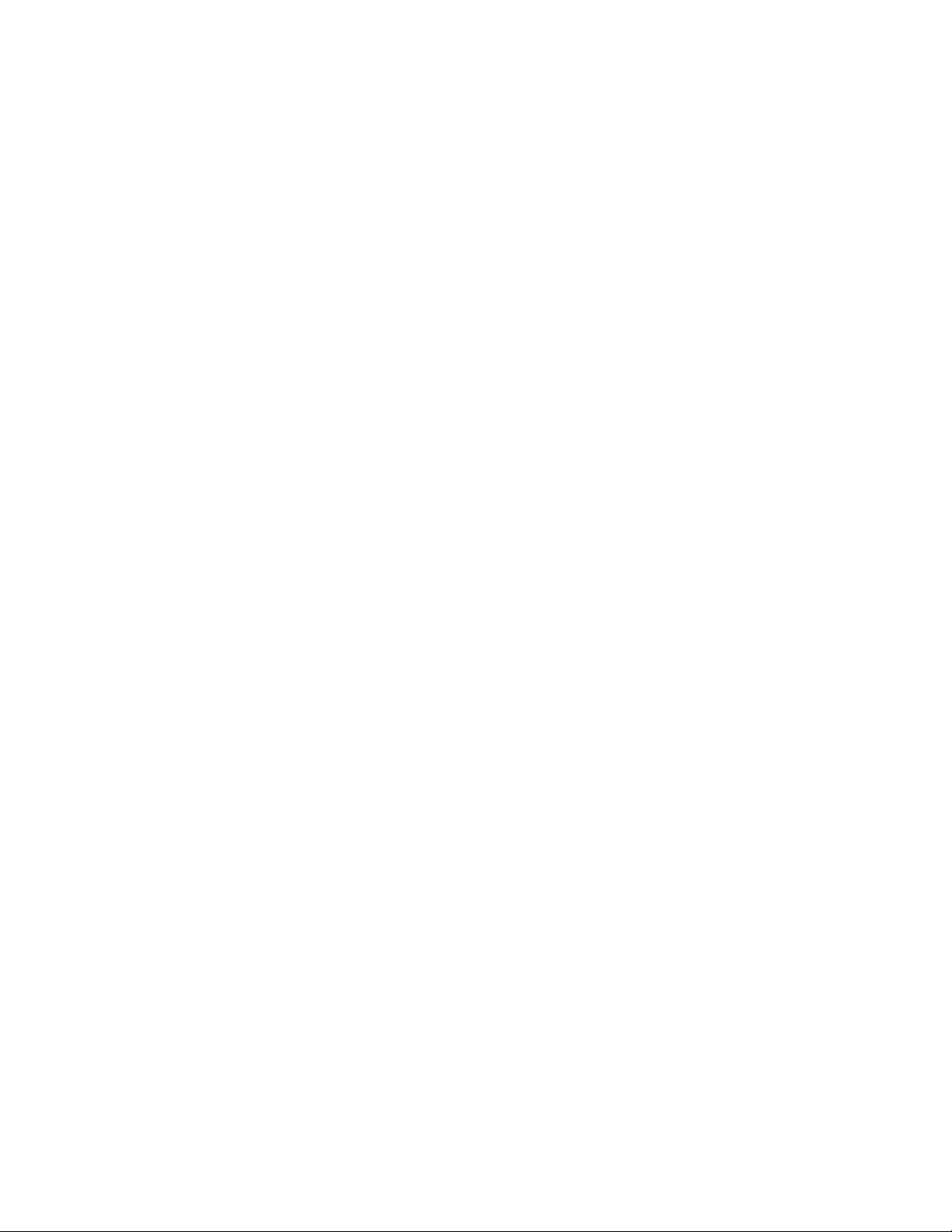
30 Основные сведения о телефоне
5. После завершения копирования файлов отключите съемный диск (т.е.
подключенное устройство HTC Salsa) в соответствии с требованиями операционной
системы для безопасного извлечения устройства HTC Salsa.
6. Выполните одно из следующих действий:
§ Отключите устройство HTC Salsa от компьютера.
§ Если вы хотите оставить устройство HTC Salsa подключенным к компьютеру,
но чтобы при этом оно имело доступ к карте памяти, откройте панель
"Уведомления", нажмите Дисковод, выберите любой пункт, кроме Дисковод,
и нажмите Готово.
Копирование текста, поиск информации и передача
В таких приложениях, как веб-браузер и Почта, вы можете выделить текст и выбрать для
него действие.
После выбора текста вы можете:
§ скопировать его;
§ поискать его с помощью Поиска Google;
§ поискать его на сайтах Wikipedia®, YouTube™ или в Словарь Google™;
§ перевести текст с помощью Переводчик Google™;
§ отправить текст в виде нового сообщения эл. почты, SMS- или MMS-сообщения
либо установить его в качестве вашего статуса в социальной сети.
